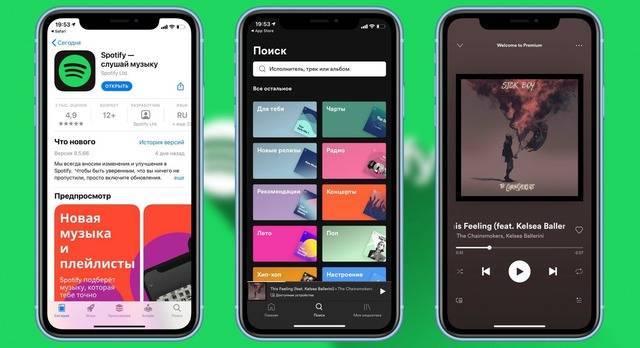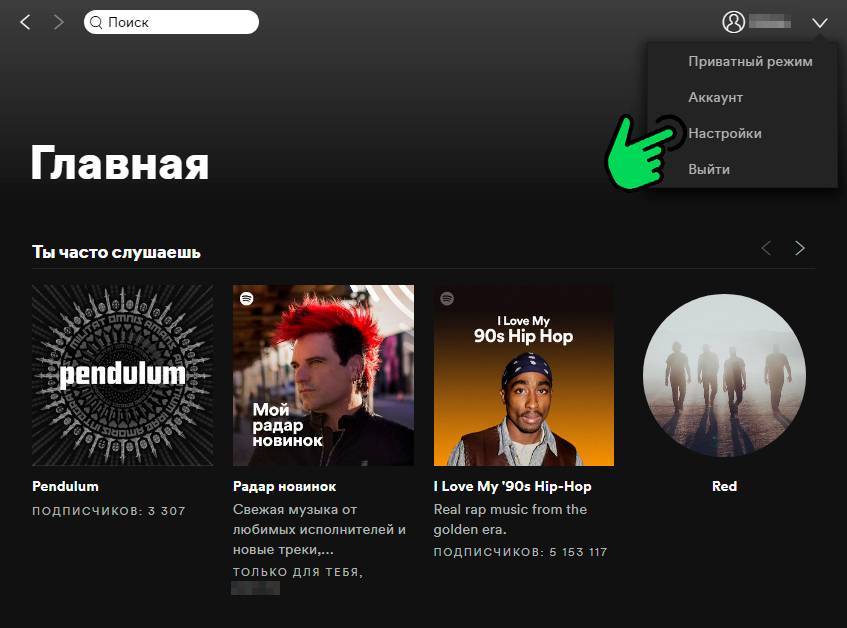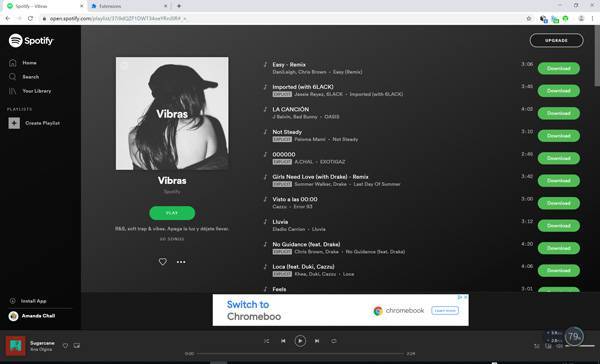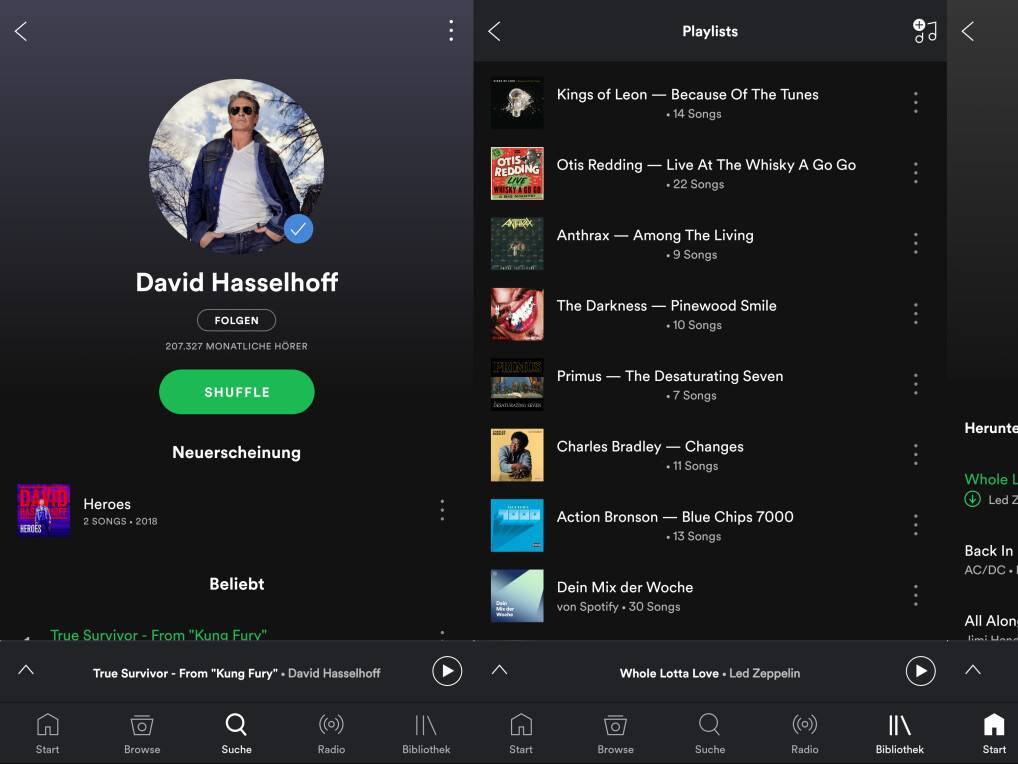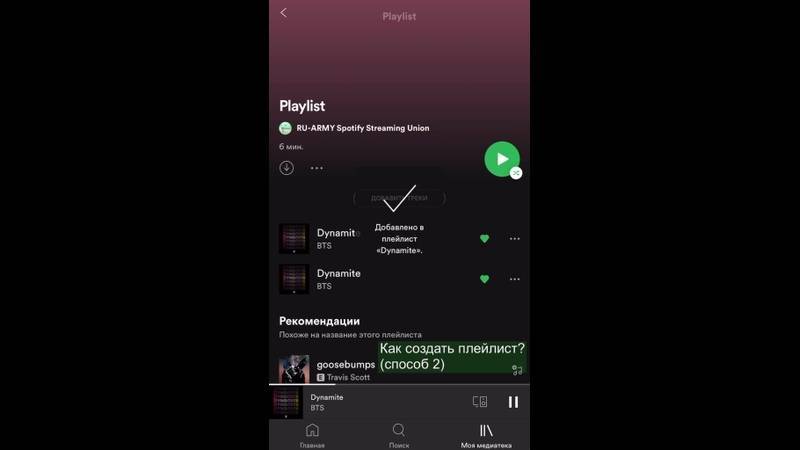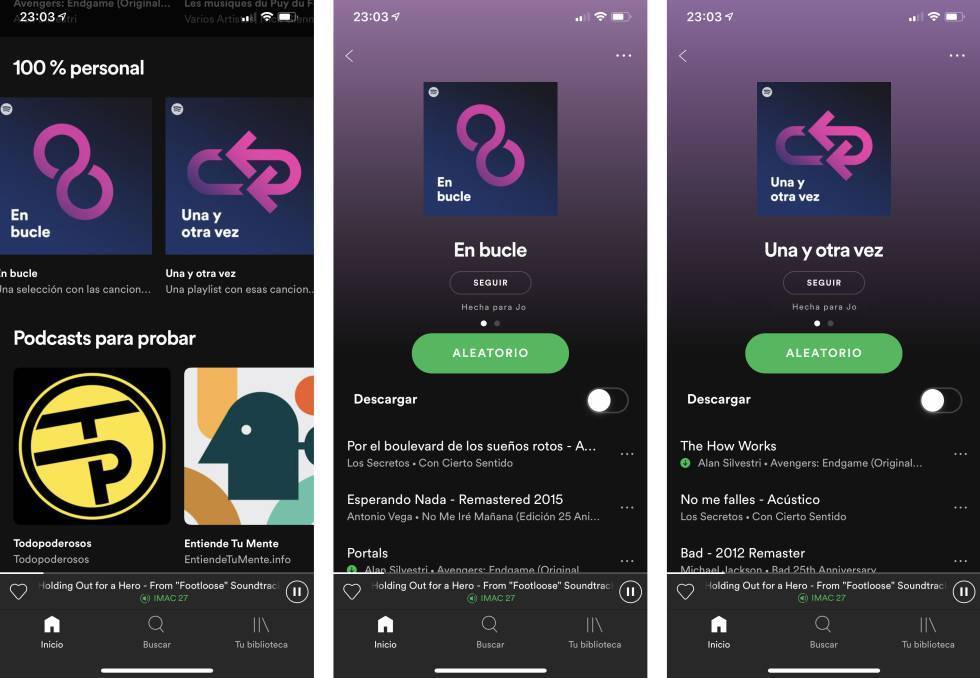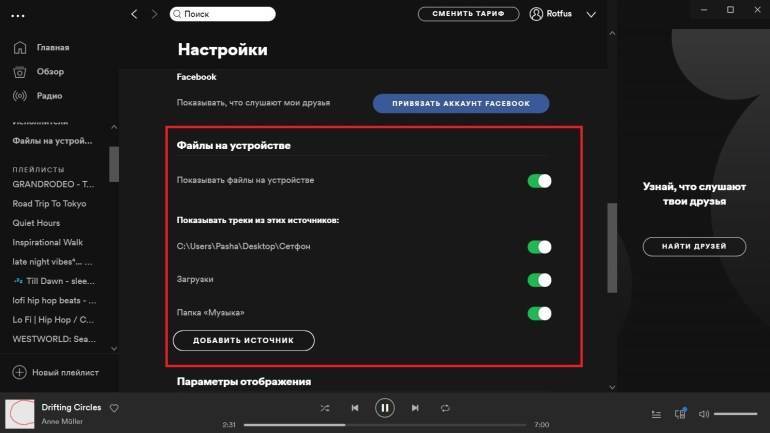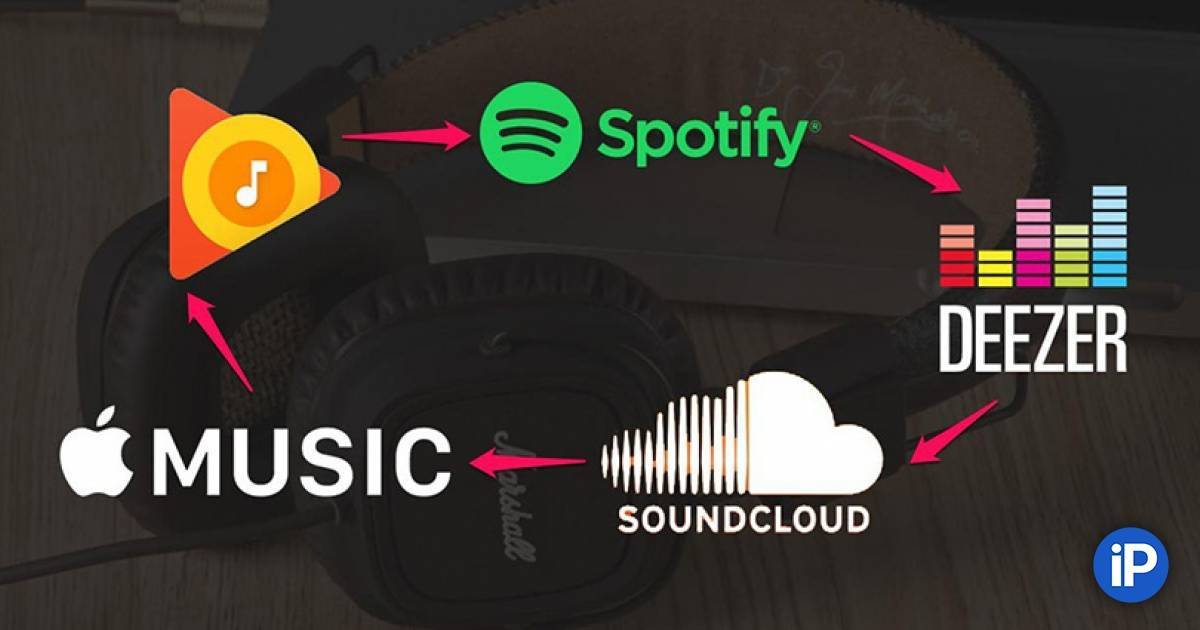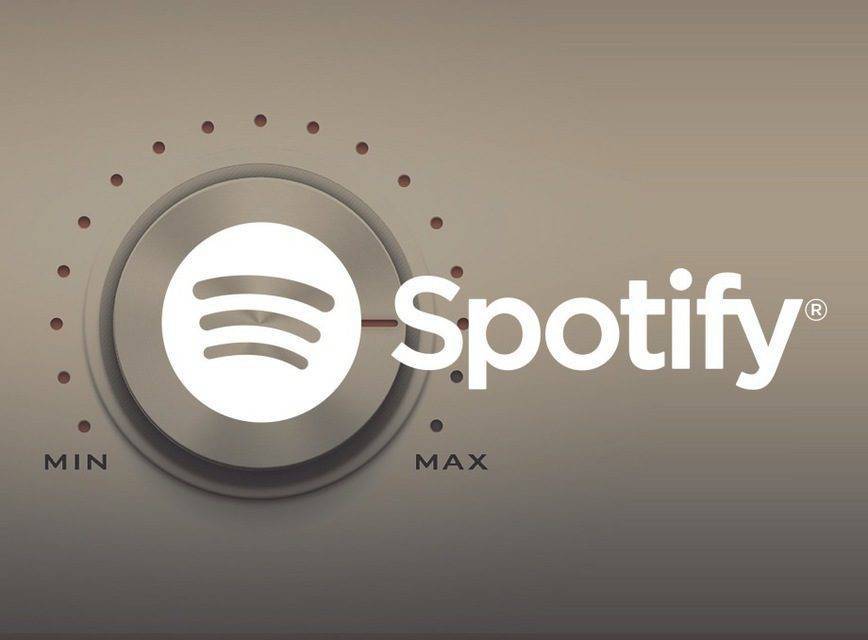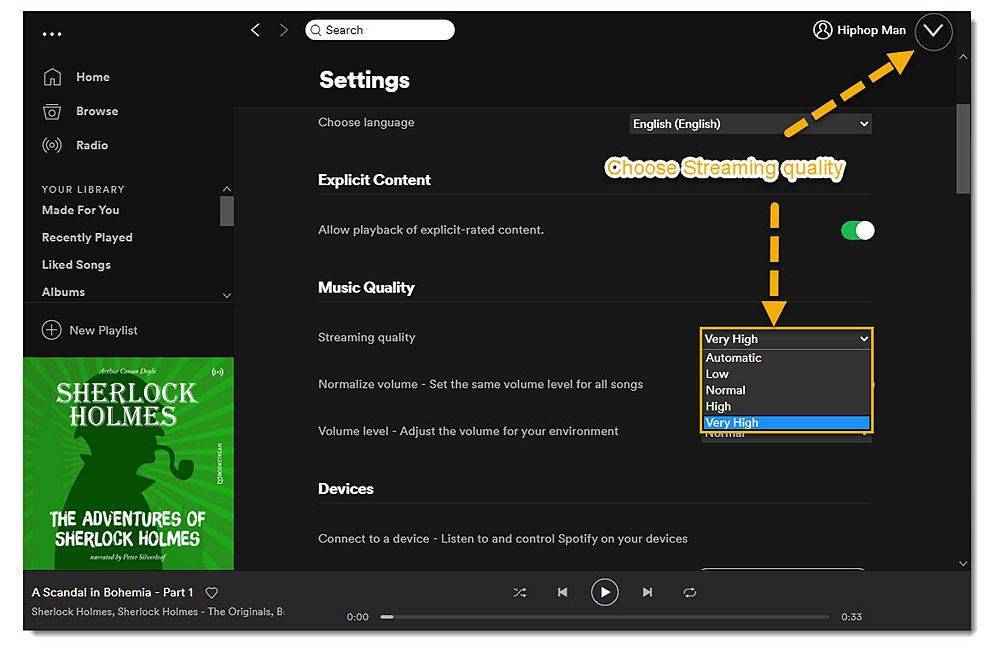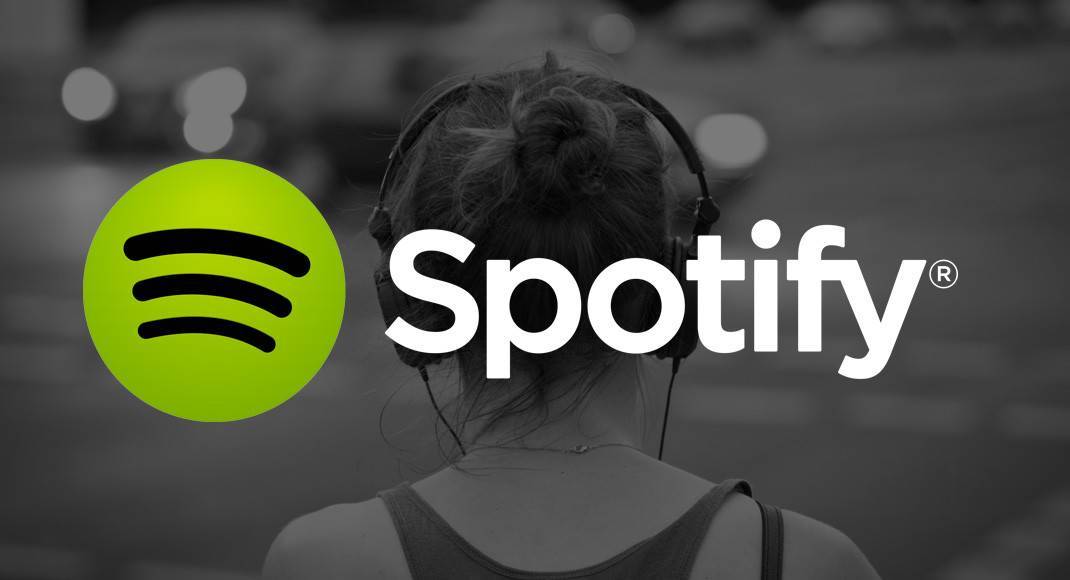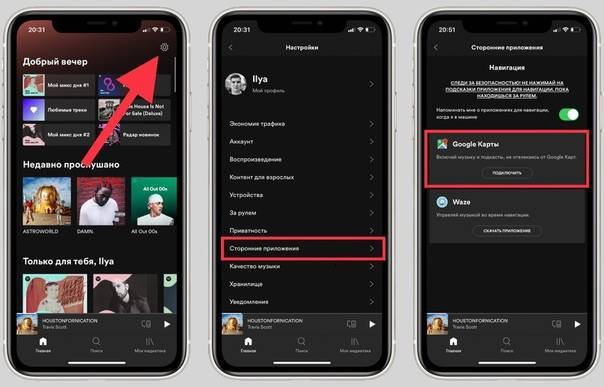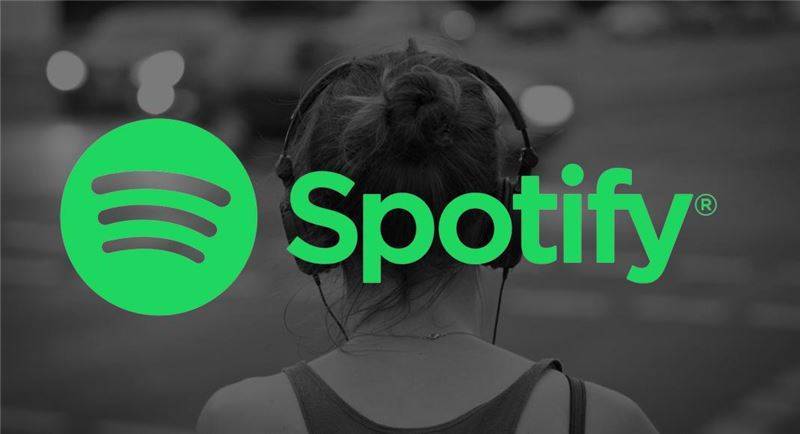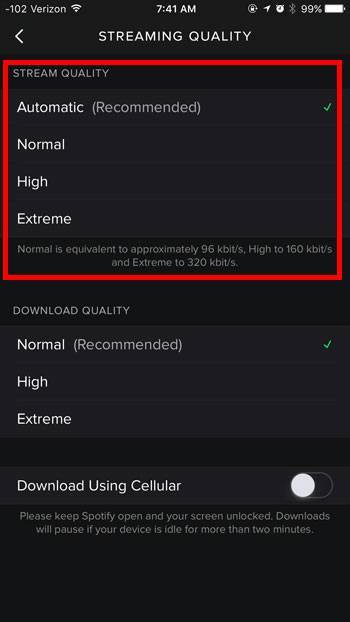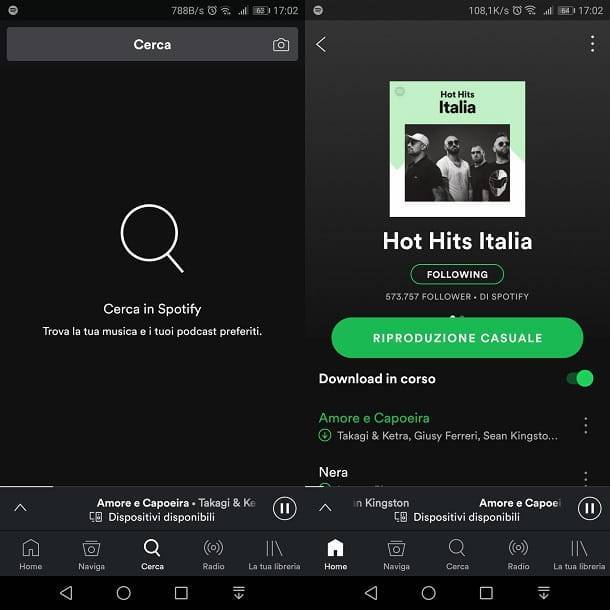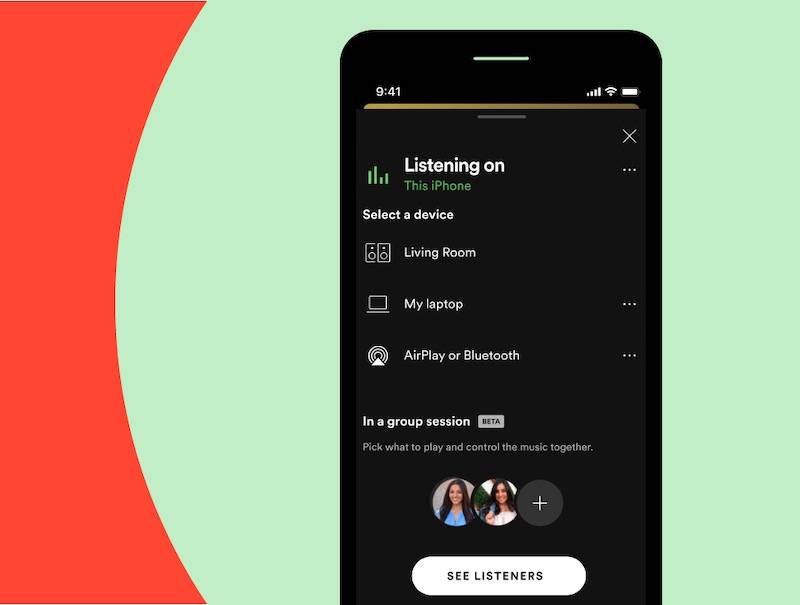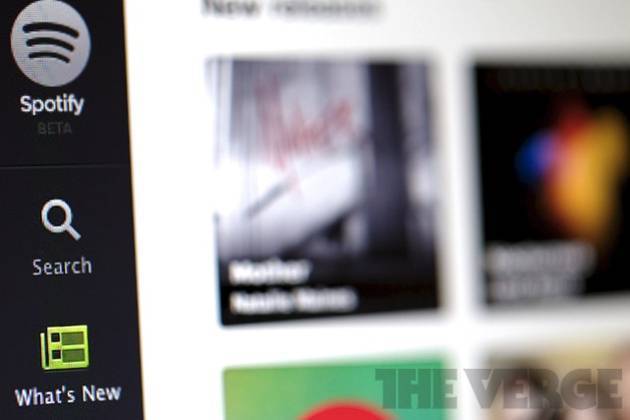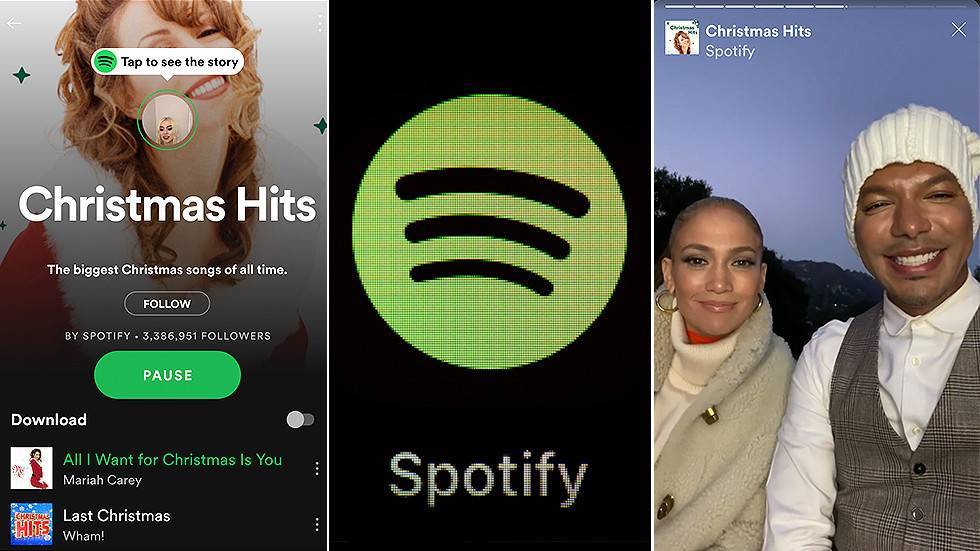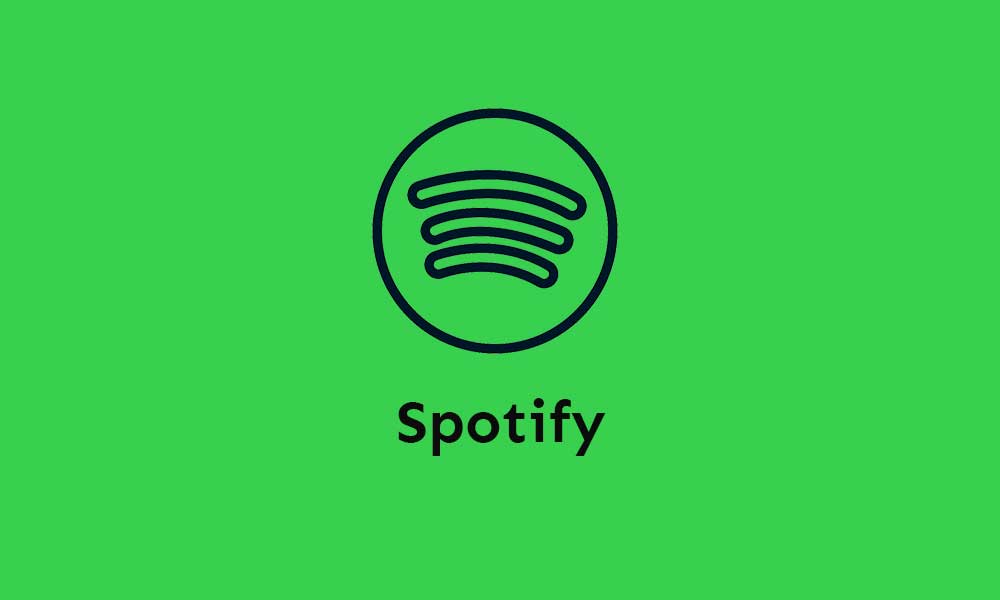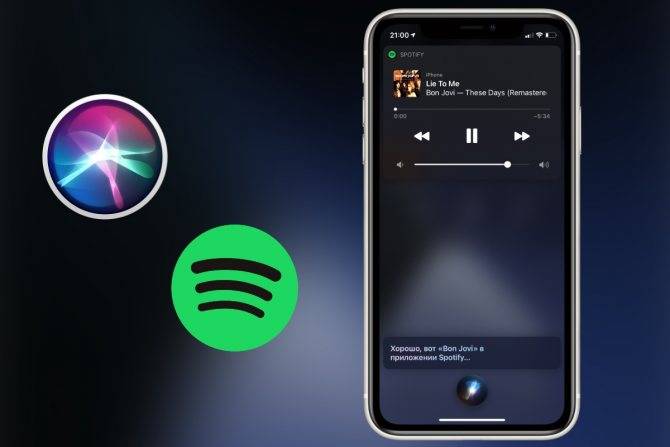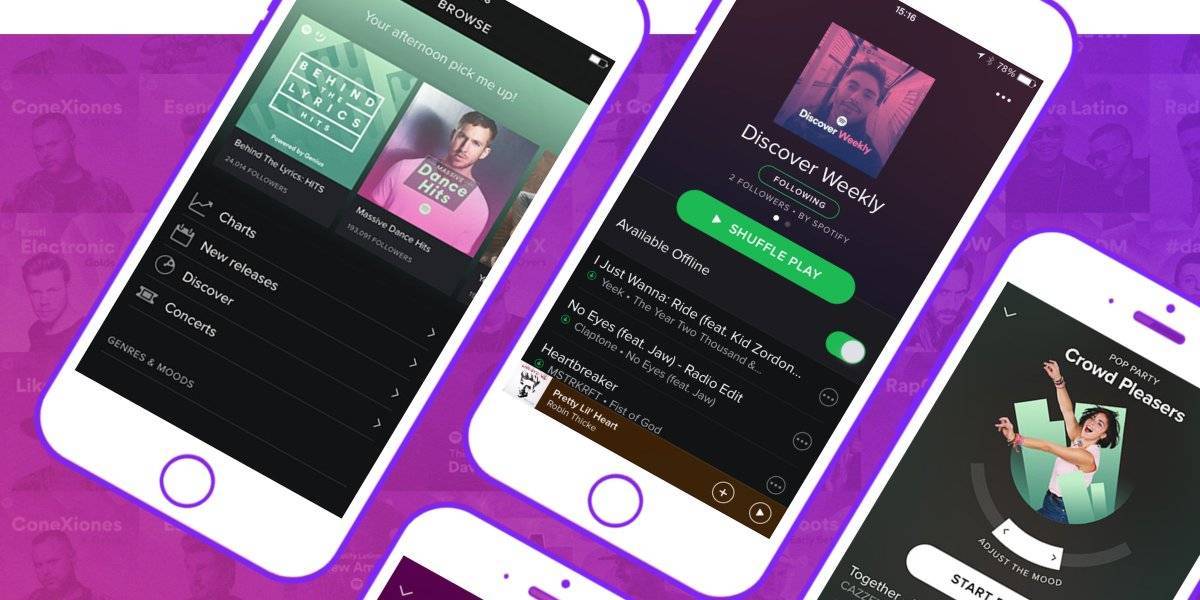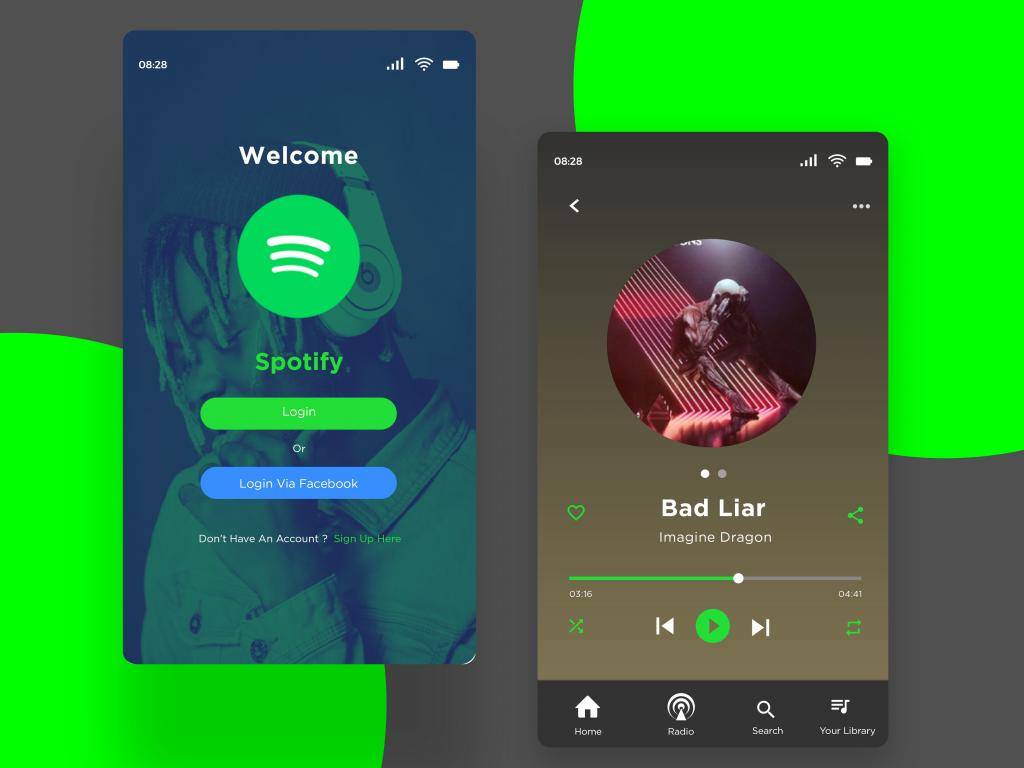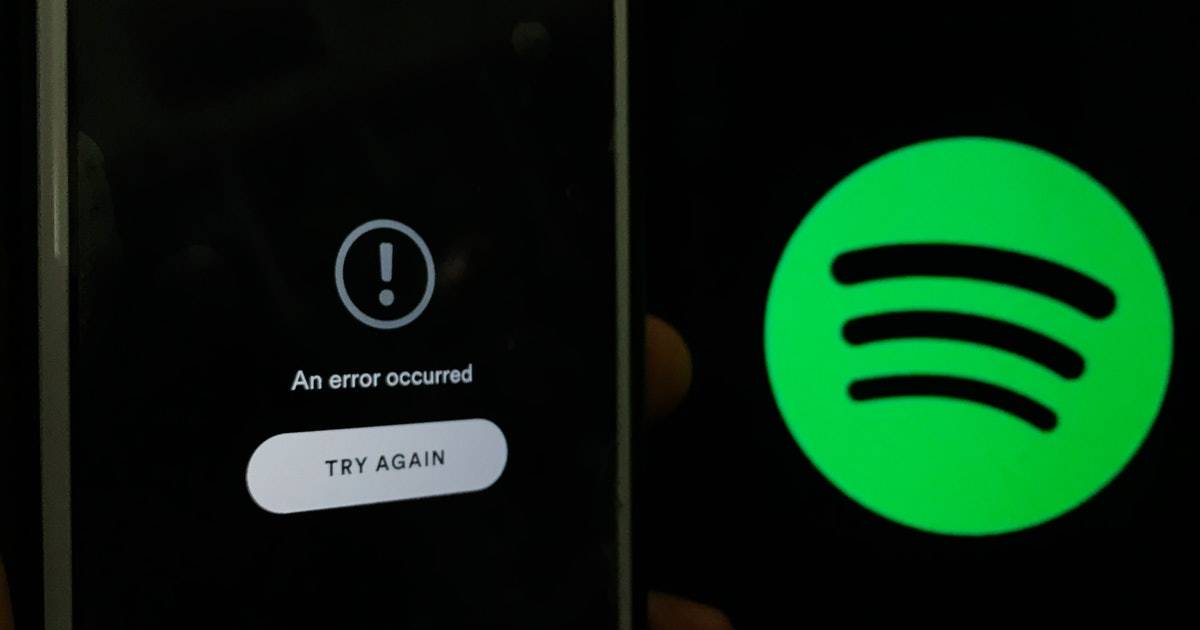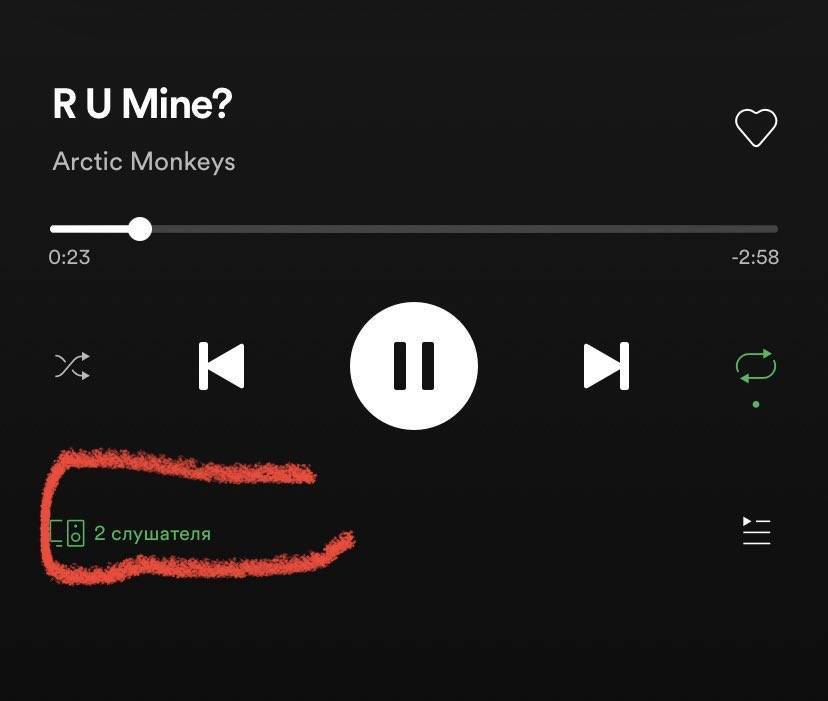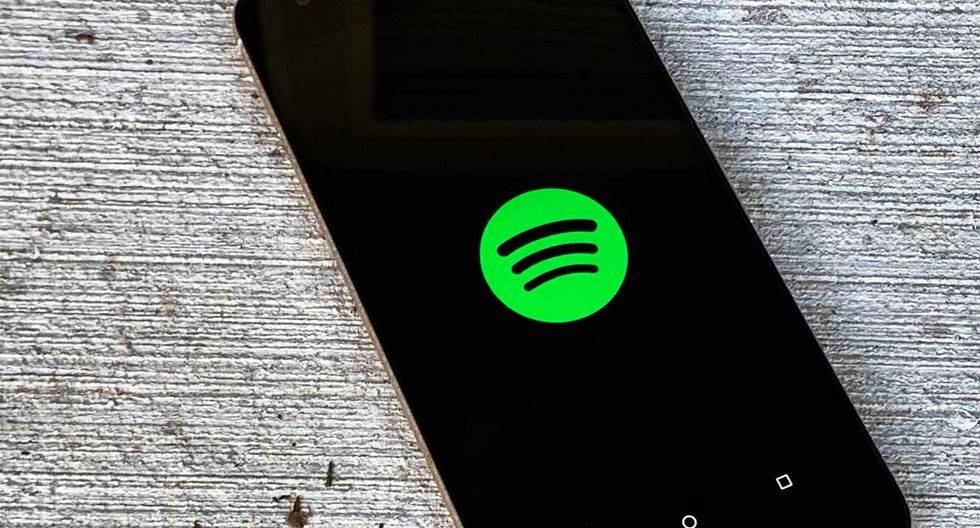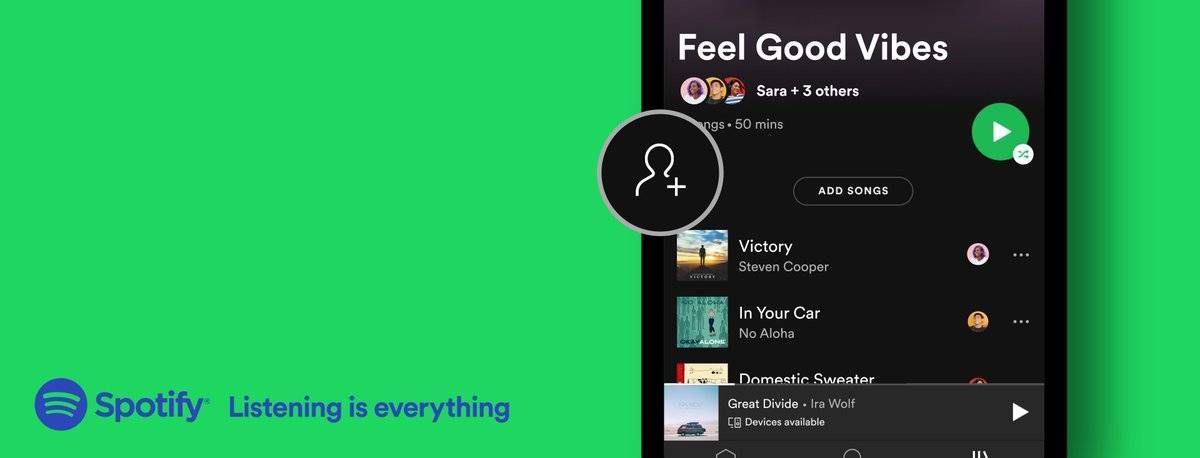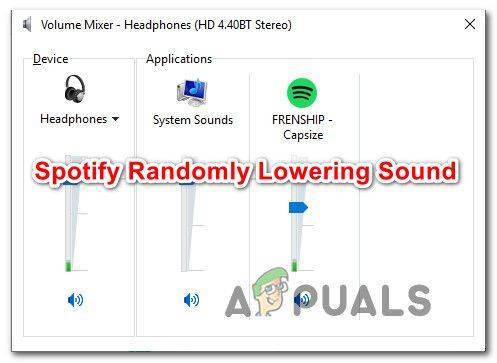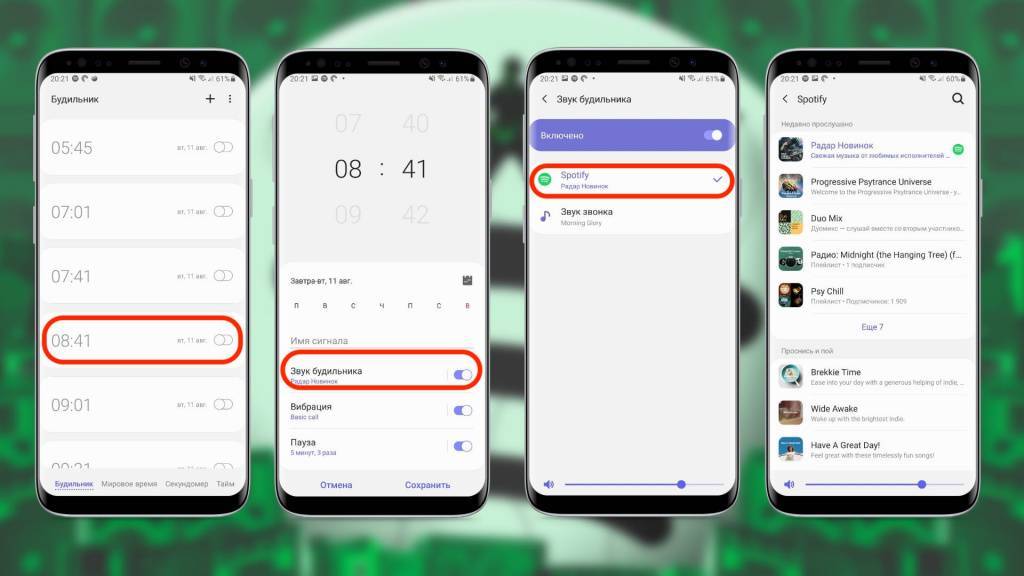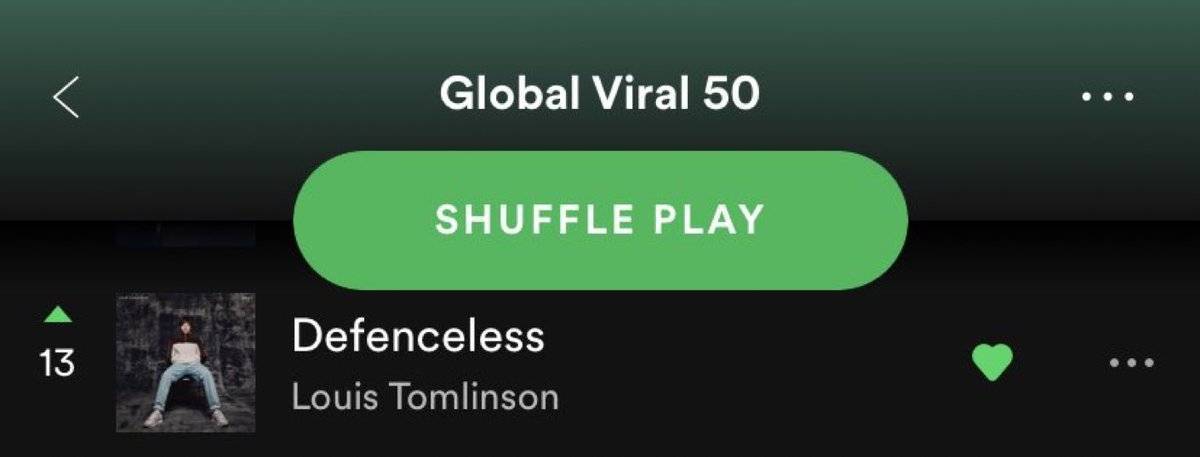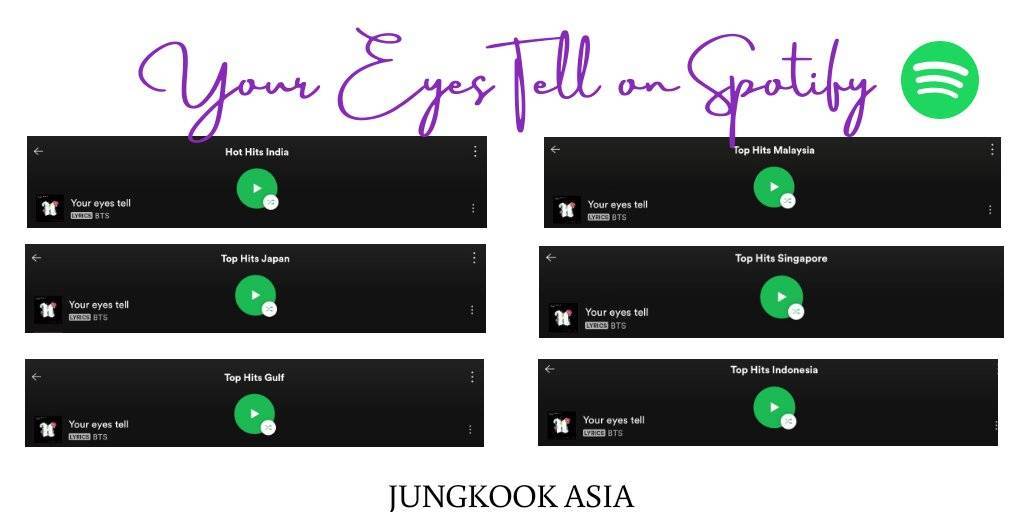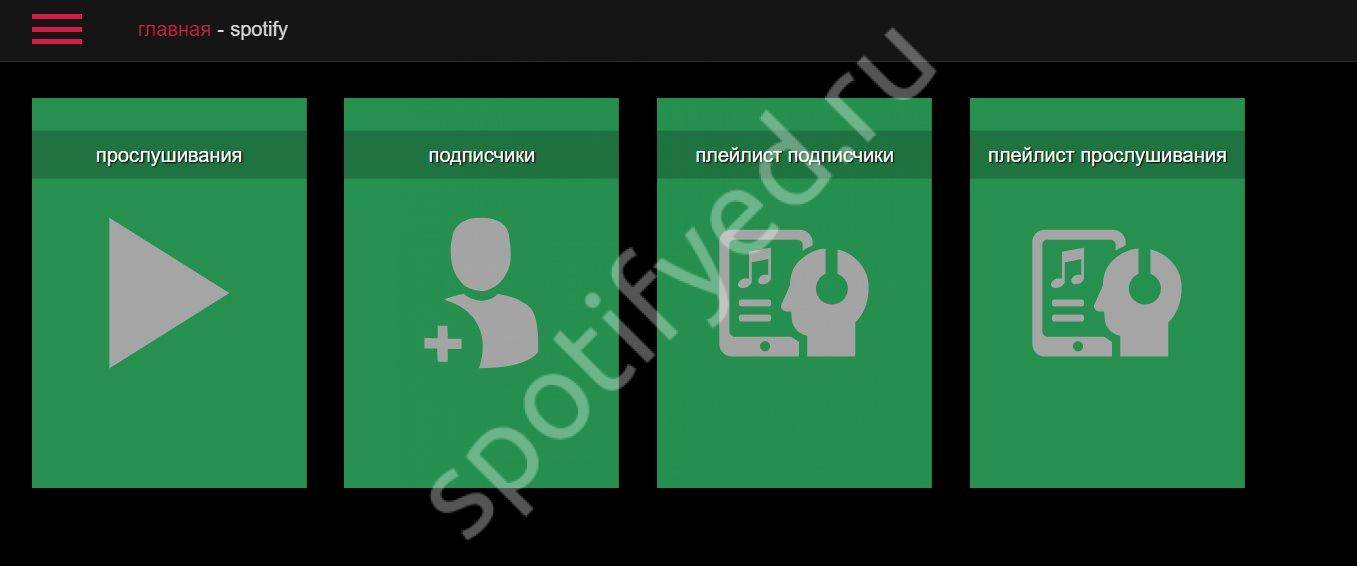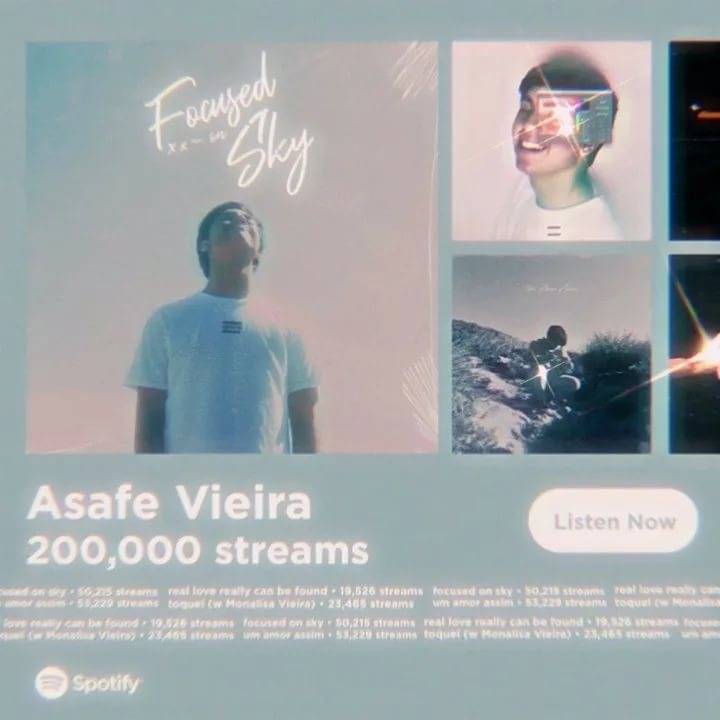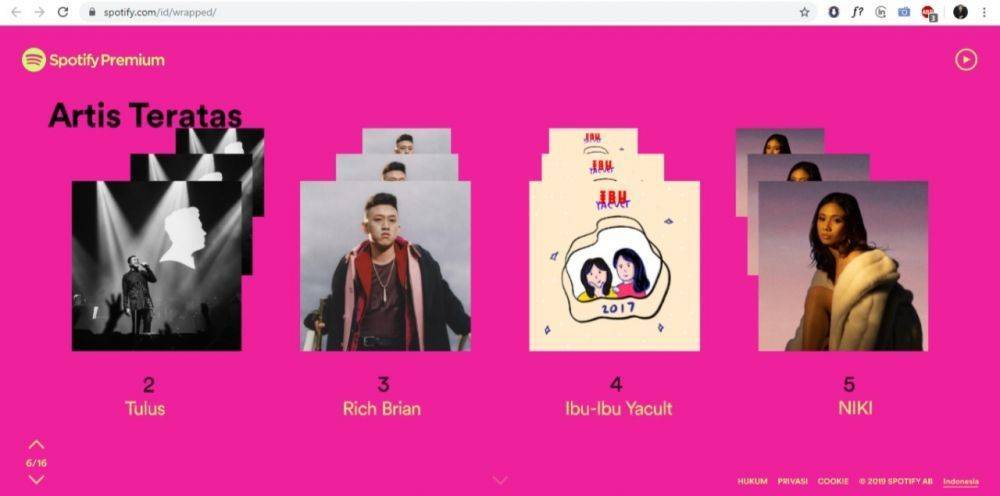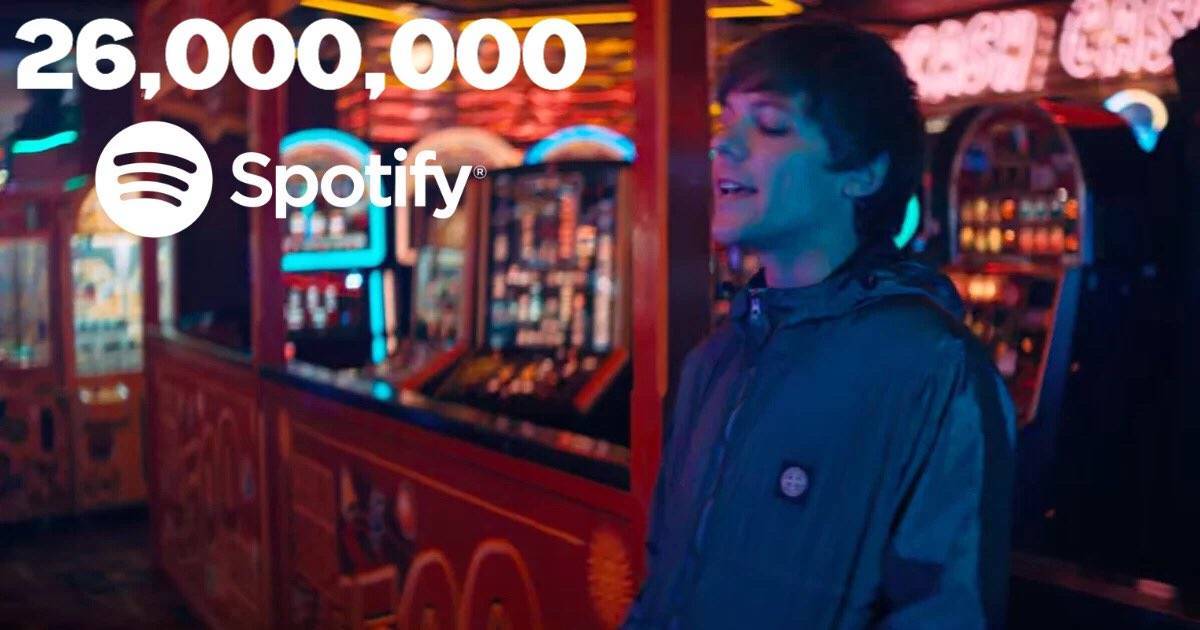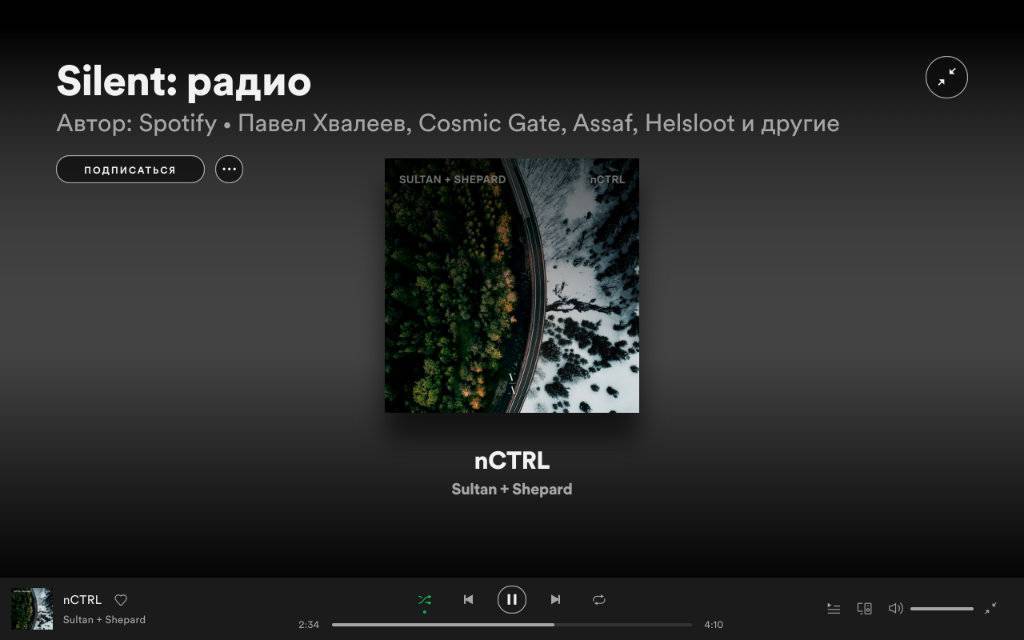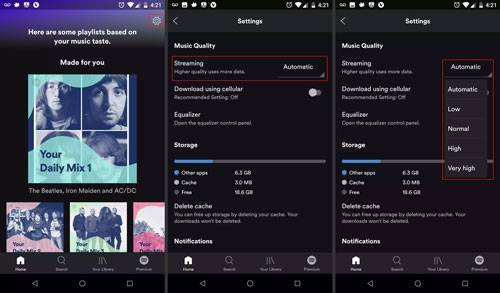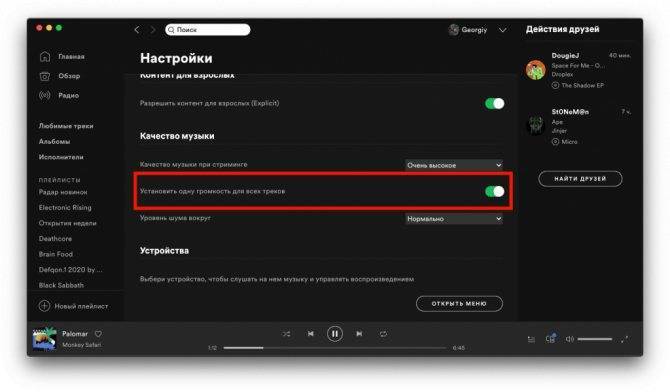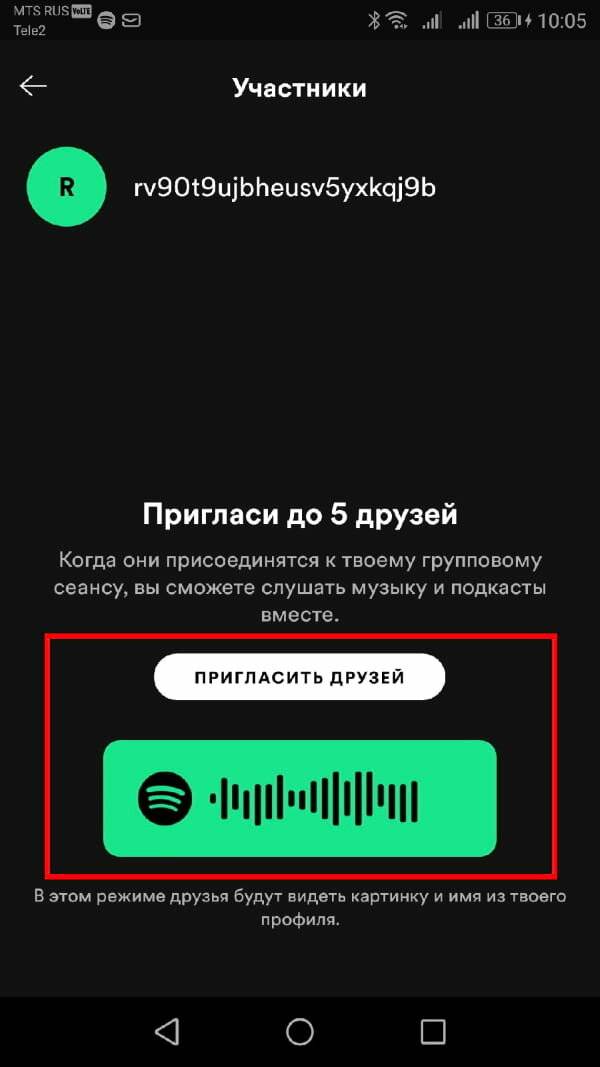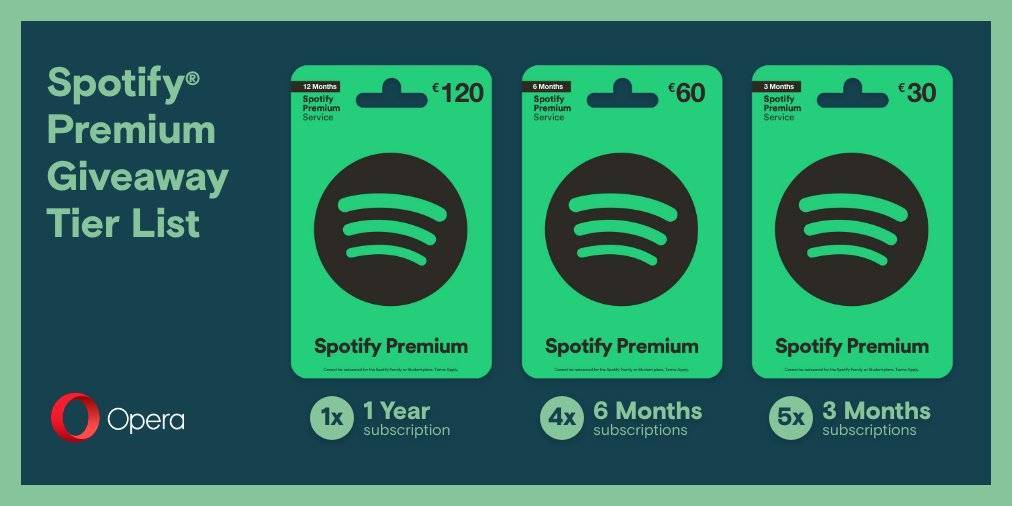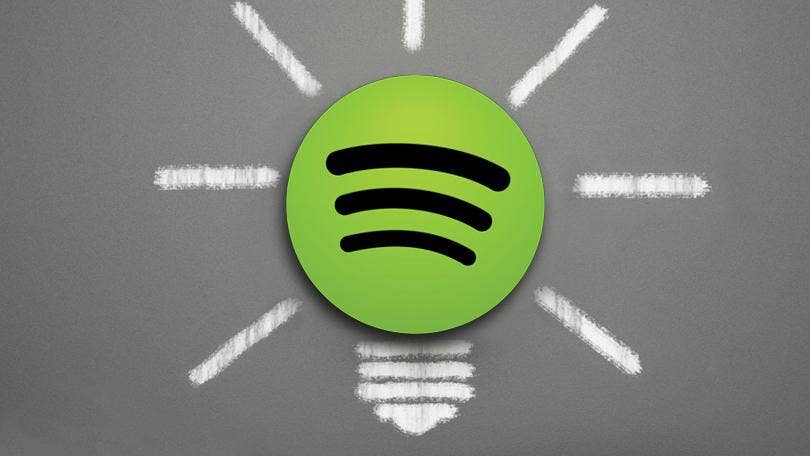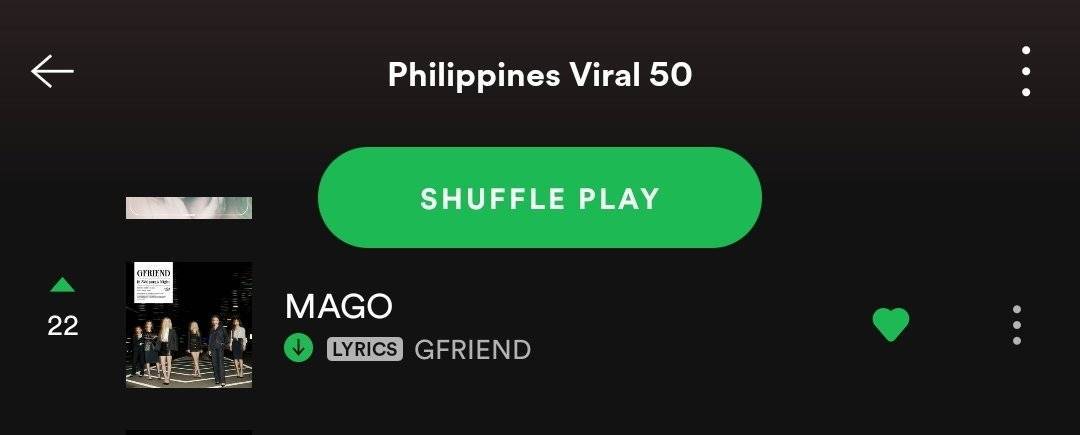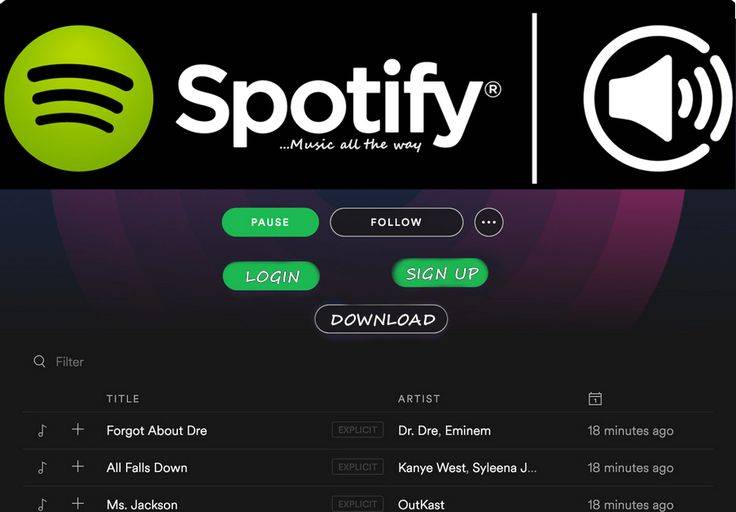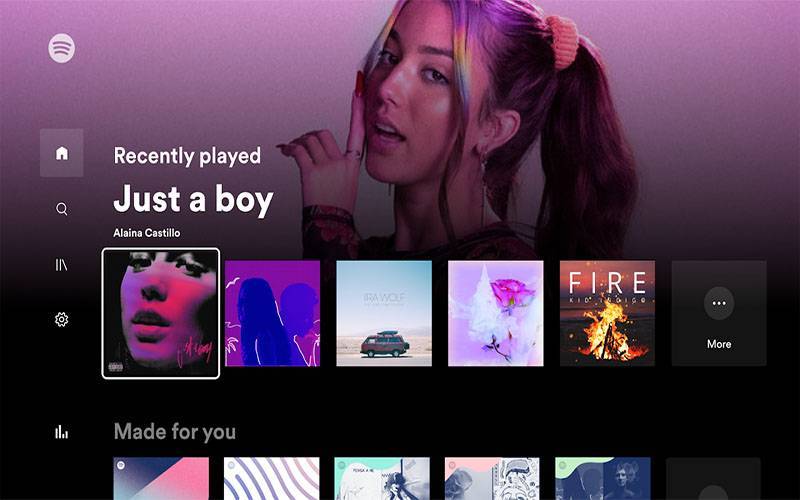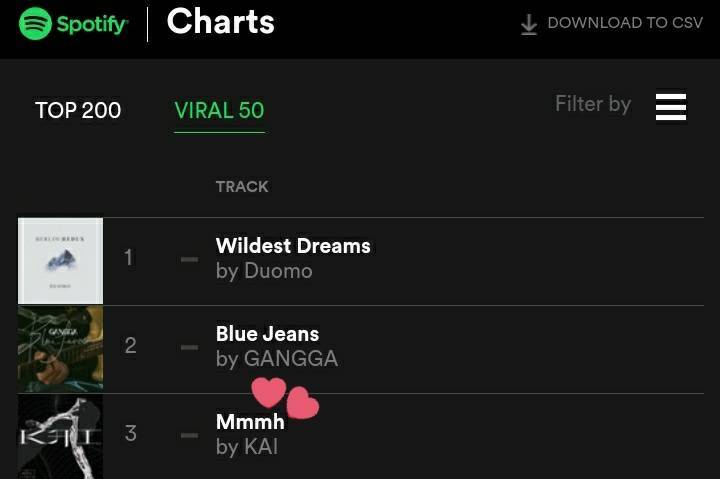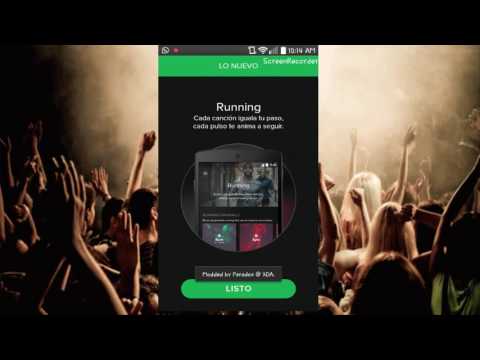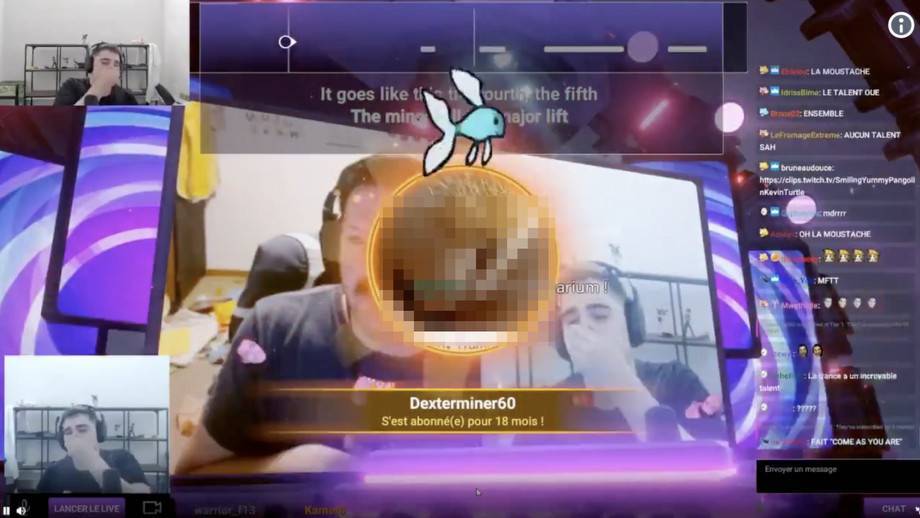Как это работает?
API Spotify предоставляет большое количество данных о треках и Smart Playlist позволяет создавать на их основе плейлисты без необходимости программирования. Принцип его работы довольно прост — вы указываете откуда брать треки (плейлисты, любимые), потом выбираете компоненты и атрибуты (характеристики) для фильтрации, например, чтобы это была позитивная и энергичная музыка и выбираете, что с ней делать, например, сохранить в обновляемый плейлист или создать новый.
После того как авторизируетесь в Smarter Playlists через свой аккаунт Spotify вы сразу же сможете создать свой первый плейлист. Для этого нажмите зеленую кнопку New Program.
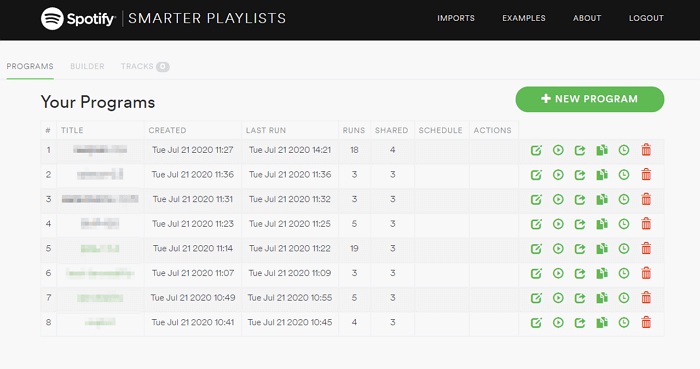
Перед вами появится чистый лист, на который можно добавлять компоненты.
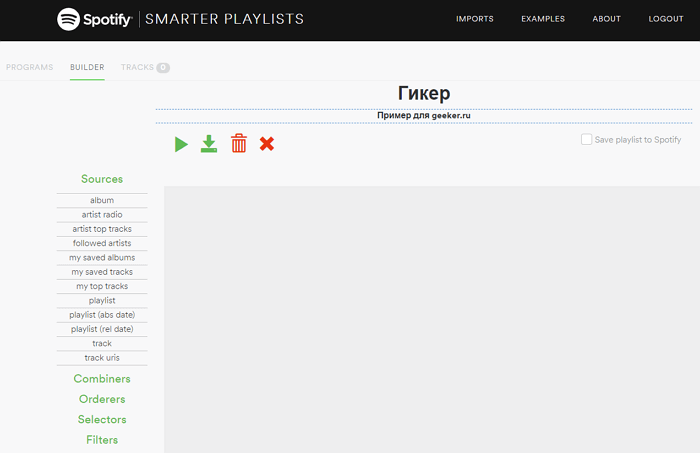
Вот картинка для наглядности как это работает. Это не схематичная блок-схема, а реальный пример. Сервис так и работает — через блоки, которые вы выбираете в левом меню и соединяете между собой.

Сервис дает большую волю вашей фантазии, например, можно создать плейлист из хитов 50-летней давности с современными хитами.
Компоненты можно комбинировать между собой и делать сортировку, например, я создал плейлист энергичной музыки и сделал сортировку по убыванию энергичности. Сортировка открывает много возможностей для более творческого использования плейлистов.
Например, для утра можно настроить плейлист с самой любимой музыкой и с помощью сортировки сделать так, чтобы с самого начала шли самые энергичные треки, или наоборот, по возрастанию. Тут кому что больше нравится.
За позитивность отвечает атрибут valence, а за энергичность energy которые находятся в компоненте Range Filter. Список всех артрибутов которые вы можете использовать будет ниже.
Качество звука
К счастью, Spotify не использует MP3, вместо него он кодирует с помощью более прогрессивных кодеков AAC и Ogg Vorbis. Это, конечно, не Opus (который используется Google/Youtube), но тоже неплохо. Причем предпочтение отдаётся Vorbis, а AAC нужен только для Web-плеера и для экстремально низкого качества. Причина использования AAC для веб-плеера — более широкая поддержка старыми версиями браузеров. Можете сравнить сами: , . Что же касается низкого качества, то на битрейте около 24 кбит/с (см. дальше) HE-AACv2 (SBR + Parametric Stereo) долго не было равных (до появления Opus). Кстати, из доступных нам кодеров кодировать в HE-AACv2 умеет только Nero AAC.
Расклад по пресетам для стриминга следующий:
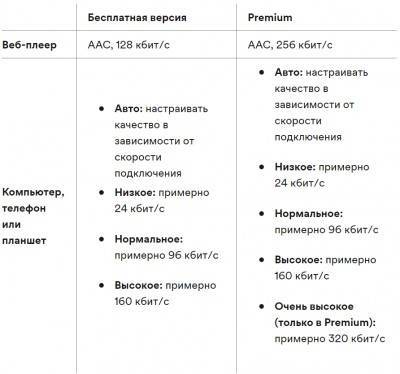
Как видим, высокое качество уже является достаточным, ведь на битрейте ~160 кбит/c VBR Vorbis уже даёт неотличимое от оригинала звучания в подавляющем большинстве случаев. По результатам моих ABX тестов на этом битрейте он прозрачнее MP3 CBR 320.
Таким образом, вам не обязательно покупать премиум аккаунт, чтобы насладиться достойным качеством звучания. Хотя, с другой стороны я всерьёз подумываю перейти с Youtube Music на Spotify. Благо, для Украины Spotify Premium в два раза дешевле, чем для США (кстати, для России, еще в 2 раза меньше — 2.5 доллара вместо 5).
Для интереса я записал инструментальное вступление композиции АукцЫон — Пропал во всех вышеупомянутых вариантах качества. Этот фрагмент имеет насыщенный спектр, благодаря чему можно примерно оценить работу кодеров по спектрограмме:
App. Very high, high, normal (Vorbis), low quality (HE-AACv2)
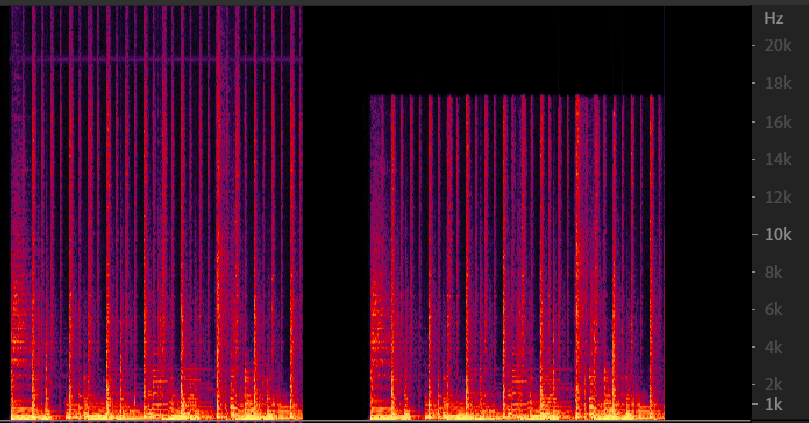
Web-player. Premium 256 kbps AAC LC, free 128 kbps AAC LC
Также выкладываю файл записи.
Для Vorbis мы имеем срезы на 22, 21 и 16.5 кГц. Для AAC – на 22, 17.5 и 15 кГц. Что касается последнего среза, тут всё не совсем так, т. к. у HE-AAC срез AAC LC части находится примерно на 11 кГц, а выше отрабатывает синтез ВЧ (SBR).
Должен сказать, что в браузере различия между AAC 128 и 256 так же незаметны на большинстве треков, так что и тут наличие премиум аккаунта не так критично.
Компоненты Filters и Selectors
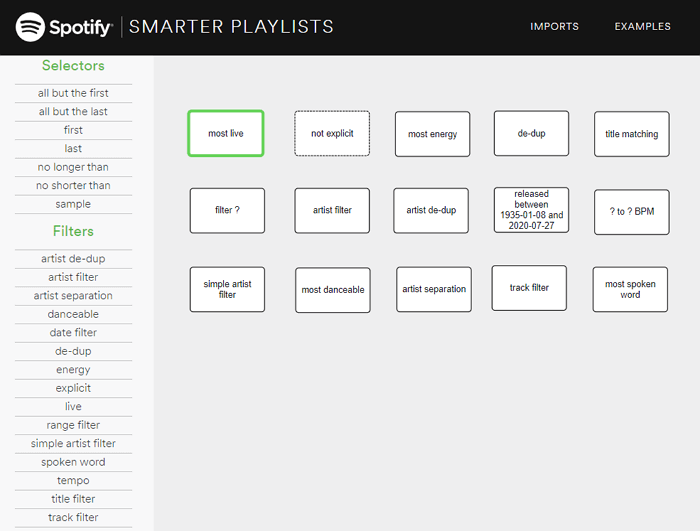
Большинство пунктов этого меню понятно из их названия. Вы разберетесь с ними без проблем. Вот, не самые очевидные.
Spoken Word. Находит треки, которые подходят под заданное значение параметра Speechiness (оценка наличия живой речи в записи).
Explicit. Находит треки, которые содержат ненормативную лексику. Можно их удалить из потока или наоборот — оставить только их.
De-Dup. Удаляет из аудиопотока дубли. Если задан атрибут By Name, треки считаются повторяющимися при совпадении исполнителя и названия. В противном случае, дублирование определяется по ID трека.
Date Filter. Фильтрует входящий поток и пропускает только те треки, дата выпуска которых попадает под указанный временной диапазон.
No Longer Than. Ограничивает аудиопоток первыми N треками, общая длительность которых ниже заданного значения времени. Время указывается в формате mm:ss (минуты:секунды) или hh:mm:ss (часы:минуты:секунды) или просто в секундах.
No Shorter Than. Ограничивает аудиопоток первыми N треками, общая длительность которых больше заданного значения времени. Время указывается в формате mm:ss (минуты:секунды) или hh:mm:ss (часы:минуты:секунды) или просто в секундах.
Способ 2. Как установить музыкальный эквалайзер для прослушивания музыки Spotify
Расскажем о том, как настроить эквалайзер под личные музыкальные предпочтения в Spotify. Способ используется только на смартфонах с ОС IOS и Android.
Откройте музыкальное приложение Спотифай на смартфоне и нажмите на значок настроек. Затем найдите пункт «Воспроизведение» и найдите «Эквалайзер». Перейдите в него и выберите настройки исходя из музыкальных предпочтений. Если любитель классических композиций, то выберите «Классика», если нравится «Джаз», выберите также соответствующую настройку.
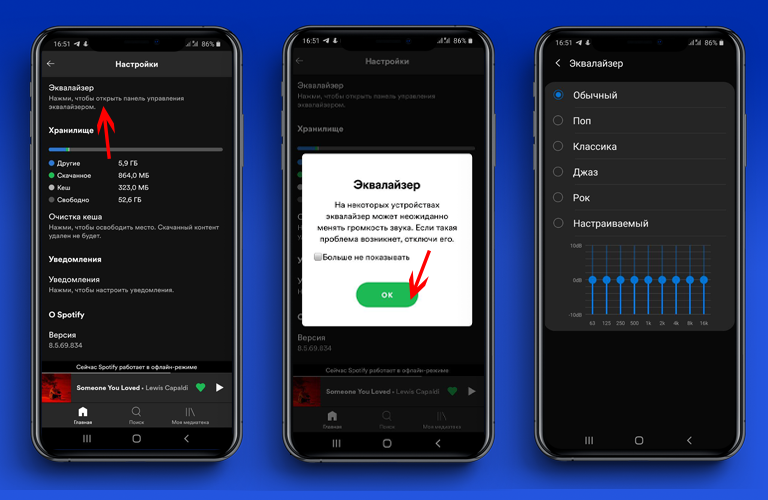
Таким образом, добьетесь максимального качества музыки для версии подписки на площадке Spotify.
Выравнивание громкости
Spotify — за равенство и против войны. За равенство громкости композиций и против войны громкостей.
До недавнего времени Spotify использовал выравнивание громкости (которое включено в настройках по умолчанию) до -12 LUFS (про LU я как раз писал в недавней статье про тонкомпенсацию). В этом году значение было откорректировано, и теперь в FAQ для музыкантов указано целевое значение -14 LUFS. То есть если какой-то хитрец захочет выделиться и сделать свою музыку громче, чем у других, Spotify поставит его на место, выполнив нормализацию аналогичную той, которую выполняет ReplayGain в foobar2000.
Еще интересней то, что Spotify настолько любезен по отношению к пользователям с премиум аккаунтом, что позволил им выбрать три варианта целевой громкости. И назван он для простоты “Уровень шума вокруг”:
Конечно, для любопытствующего пользователя только по его названию сложно понять, что это за параметр. Но так уж устроен наш мир — интерфейсы сейчас ориентированы скорей на недалёких и ленивых.
Для тех, кто ещё не понял, поясню. Если мы выставляем низкий уровень целевой громкости, то музыка может попросту утонуть в шумах, если они очень высокие. И не всегда мощности устройства хватает, чтобы повысить фактическую громкость воспроизведения до нужного уровня.
Что же касается значений целевой громкости (они указаны в ), уровень “нормально”, который стоит по умолчанию и также доступен без премиум аккаунта, — это и есть те самые -14 LUFS. “Громко” — это -11 LUFS, а “тихо” — -23 LUFS, рекомендуемые актуальным сегодня стандартом EBU R128. Если не знаете, ReplayGain по умолчанию использует целевой уровень -18 LUFS.
Если захотите потестировать разные уровни, помните, что значение вступает в силу не сразу после установки, а только при переключении трека.
В свете вышесказанного меня заинтересовал один вопрос: для коррекции громкости используется значение Track Gain или Album Gain? Если Track, то это было бы не очень хорошо, т. к. в таком случае терялся бы баланс громкости между треками внутри альбома. Но Spotify не ударил лицом в грязь. Я взял трек, для которого усиление значительно отличается от усиления для всего альбома. Далее я воспроизвел его в foobar2000 с Album Gain и в Spotify — громкость оказалась идентичной.
Другие настройки Spotify для лучшего воспроизведения
В настройках воспроизведения вы можете изменить другие параметры, чтобы улучшить звук и сделать Spotify громче.
Кроссфейд
Это скорость, с которой песни, которые вы играете, переходят друг в друга, когда одна заканчивается и начинается другая. Вы можете использовать ползунок, чтобы изменить это значение с 0 до 12 секунд.
Вы также можете включить или выключить воспроизведение без пауз, что означает, что между воспроизводимыми песнями не будет паузы, и одна будет начинаться сразу за другой. Вы можете включить Automix, который изменяет переходы между песнями, если он используется в определенном списке воспроизведения.
Воспроизвести звуки обратной связи
Если в песне есть какие-либо звуки обратной связи, включение этого параметра сохраняет их в песне. Лучше оставить его включенным или выключенным, зависит от того, какую музыку вы слушаете и как вы хотите ее слышать.
Качество музыки
Вы можете найти настройки качества музыки на главной странице настроек Spotify в разделе «Воспроизведение». Здесь вы можете изменить общее качество воспроизведения музыки при ее потоковой передаче или загрузке.
Как для потоковой передачи, так и для загруженной музыки вы можете выбрать автоматический, низкий, нормальный, высокий или очень высокий уровень. Низкое качество — 24 кбит / с, нормальное — 96 кбит / с, высокое — 160 кбит / с и очень высокое — 320 кбит / с. Чем более высокое качество вы выберете, тем больше данных или пропускной способности вы будете использовать. G.
В зависимости от типа используемого устройства воспроизведения, например наушников или динамиков, вы можете не заметить большой разницы. Если у вас есть высококачественные устройства, такие как высококачественные динамики, использование этой функции, безусловно, может иметь значение для повышения громкости Spotify и улучшения звучания.
Компоненты Miscs
Save To New Playlist. Записывает все композиции в плейлист Spotify. Каждый раз при использовании фильтра создается новый список воспроизведения. Укажите тип суффикса для автоматического изменения названия списка воспроизведения с указанием текущей даты, времени, дня недели или дня месяца.
Save To Spotify. Записывает все композиции в плейлист Spotify. Если указан адрес списка воспроизведения, будет использоваться он. Если плейлист с заданным именем уже существует, запись будет производиться в существующий список воспроизведения. Если плейлиста с указанным именем нет, создается новый список воспроизведения. Если установлен флаг добавления, треки добавятся в список воспроизведения.
Отключение функции нормализации звука
Во многих случаях причина, когда громкость во время композиции самопроизвольно уменьшается и доносится лишь очень тихий звук, связана с функцией нормализации громкости в Spotify. Она поддерживает воспроизведение всех песен на одном уровне громкости. Однако настройка производится в начале каждой композиции, что иногда раздражает.
Если для вас не актуальная функция нормализации, то ее можно отключить в настройках приложения. Запустите приложение и щелкните на значок с тремя точками в левом верхнем углу экрана. Перейдите в меню Правка – Настройки.
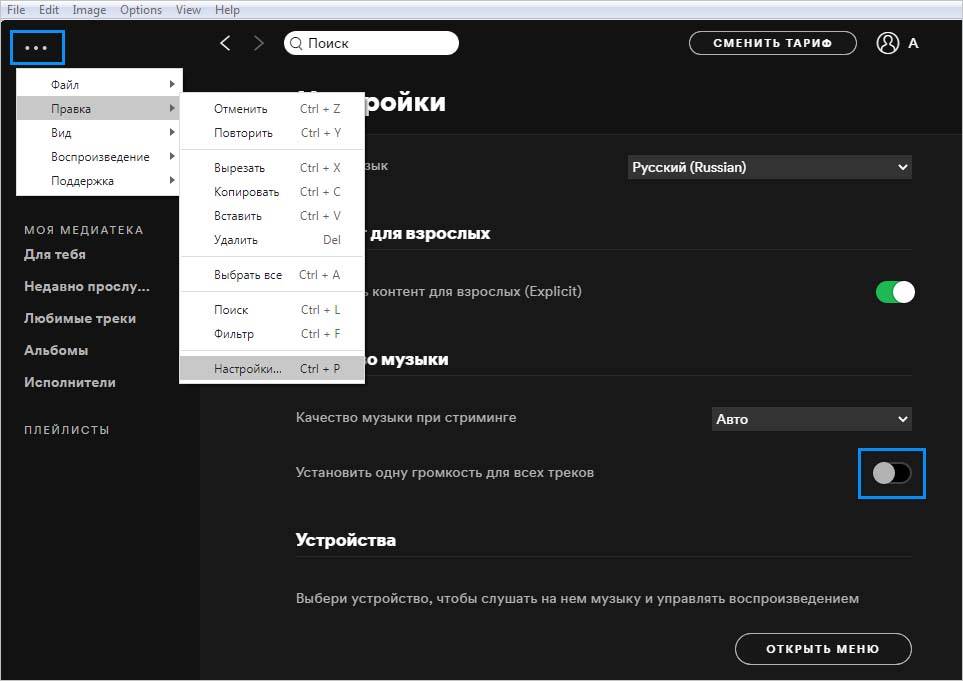
Прокрутите страницу вниз до раздела Качество звука и переведите переключатель в положение «Отключено» на опции «Установить одну громкость для всех треков».
Перезагрузите приложение и посмотрите, решена ли проблема.
Какое значение поставить?
Spotify bitrate – это максимальное количество бит, передаваемое в единицу времени. Иными словами – величина потока данных, передаваемого в реальном времени без задержек.
Не вдаваясь в тонкости технической настройки, чем выше значение – тем лучше звучание музыки при прослушивании в наушниках или через колонки. При этом тем больше места занимает конечный файл.
Полезно: что делать, если списали деньги за подписку?
Перейдем к практике – рассказываем, как найти нужные настройки в мобильном плеере:
- Войдите в мобильное приложение;
- Нажмите на шестеренку настроек – наверху справа, на вкладке «Главная»;
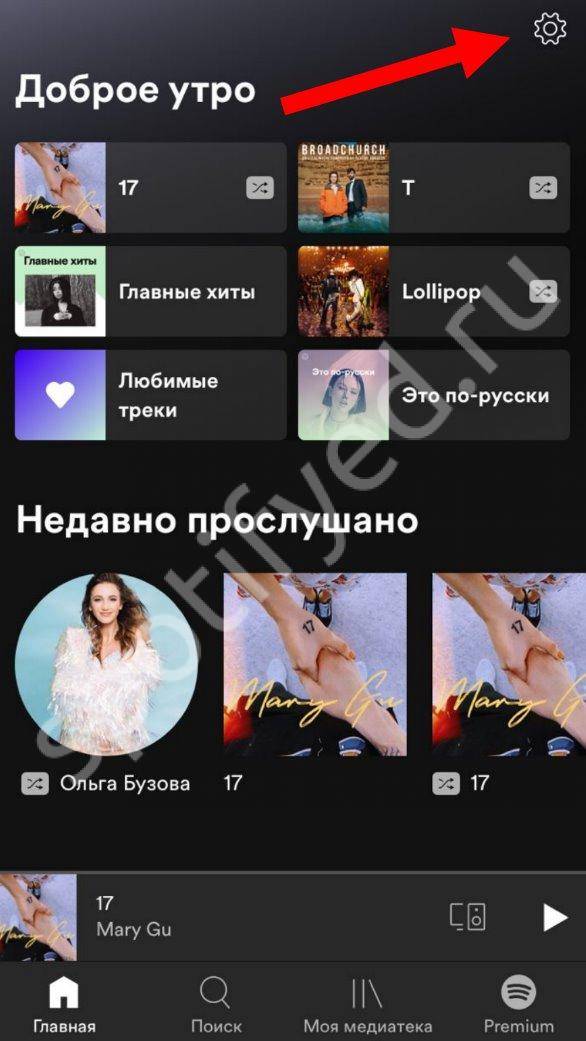
Откройте вкладку «Качество музыки»;
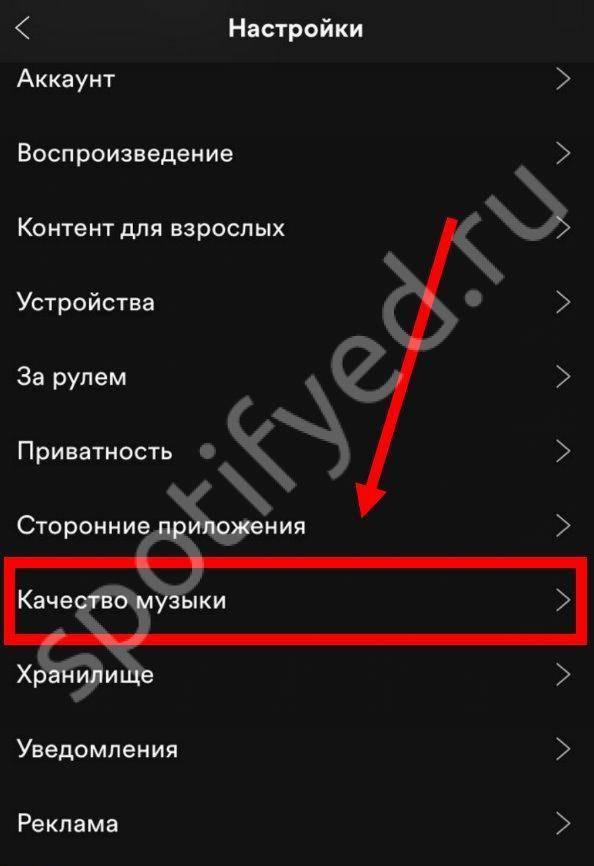
- Найдите раздел «Стриминг»;
- Отметьте галочкой нужную строку.

Неудобно пользоваться смартфоном? Spotify sound quality можно менять через десктопное приложение!
- Откройте программу на компьютере;
- Нажмите на аватар наверху справа;
- Перейдите к блоку «Качество музыки при стриминге»;
- Из выпадающего меню выберите нужный вариант битрейта.
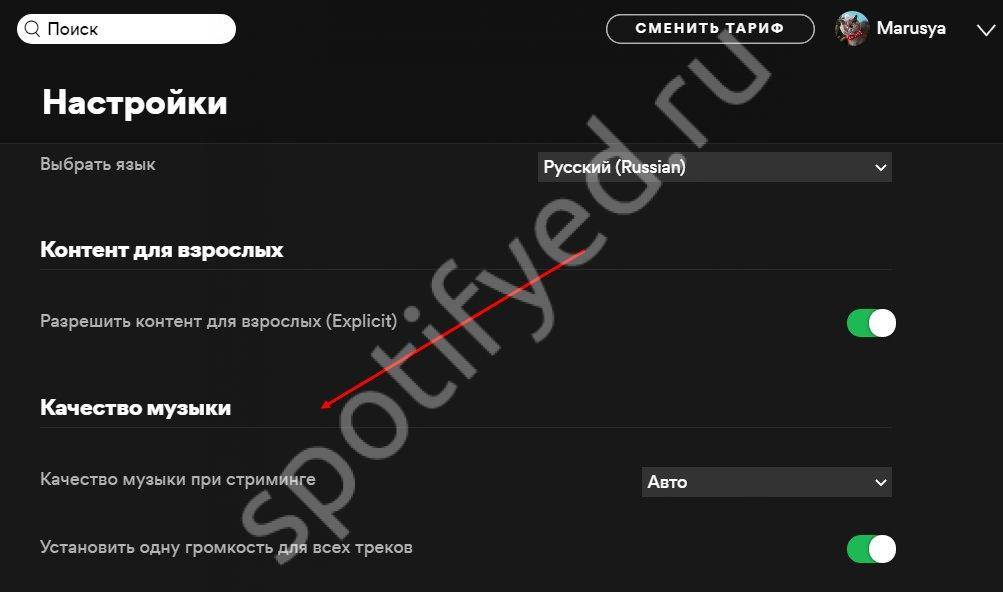
Перед вами на экране появятся несколько доступных значений битрейта в Спотифай. Вы выбираете определенное качество звука и получаете соответствующее количество бит. Данные отличаются в премиум-версии и обычном бесплатном аккаунте.
Посмотрим на соответствие качества с цифрами!
| Качество | Битрейт Spotify Premium (кбит/с) | Бесплатная версия (кбит/с) |
| Низкое | 24 | 24 |
| Обычное | 96 | 96 |
| Высокое | 160 | 160 |
| Очень высокое | 320 | Отсутствует |
Это интересно: что значит explicit в Spotify.
Автоматическое (рекомендуемое) значение всегда зависит от особенностей вашего сетевого подключения. Добавляйте качество, чтобы услышать мельчайшие детали и насладиться мелодиями – или снижайте, чтобы уменьшить потребление памяти и сети. Менять параметры можно без ограничений.
Advanced Audio Coding (AAC или стандарт кодирования для сжатия цифрового звука) у премиума отличается от бесплатной версии – обратите внимание! 256 кбит/с против 128 кбит/с максимум. Наши советы помогут разобраться, какой битрейт в Spotify лучше выставить – от этого напрямую зависит, насколько хорошо звучит проигрываемая музыка
Наслаждайтесь любимыми музыкальными композициями на полную мощность! Далее читайте как заработать в сервисе, много ли денег платят?
Наши советы помогут разобраться, какой битрейт в Spotify лучше выставить – от этого напрямую зависит, насколько хорошо звучит проигрываемая музыка. Наслаждайтесь любимыми музыкальными композициями на полную мощность! Далее читайте как заработать в сервисе, много ли денег платят?
Скрытие и отображение недоступных треков
Музыка, которая недоступна в Спотифай по одной из обозначенных нами выше причин (за исключением первых двух), может как отображаться в плейлистах и на страницах артистов (она неактивна и не проигрывается), так и отсутствовать в них. Зависит это от того, что установлено в настройках программы для ПК или мобильного приложения. Рассмотрим, как проверить и/или изменить этот параметр в разных версиях сервиса.
Компьютер
- Откройте «Настройки» программы.
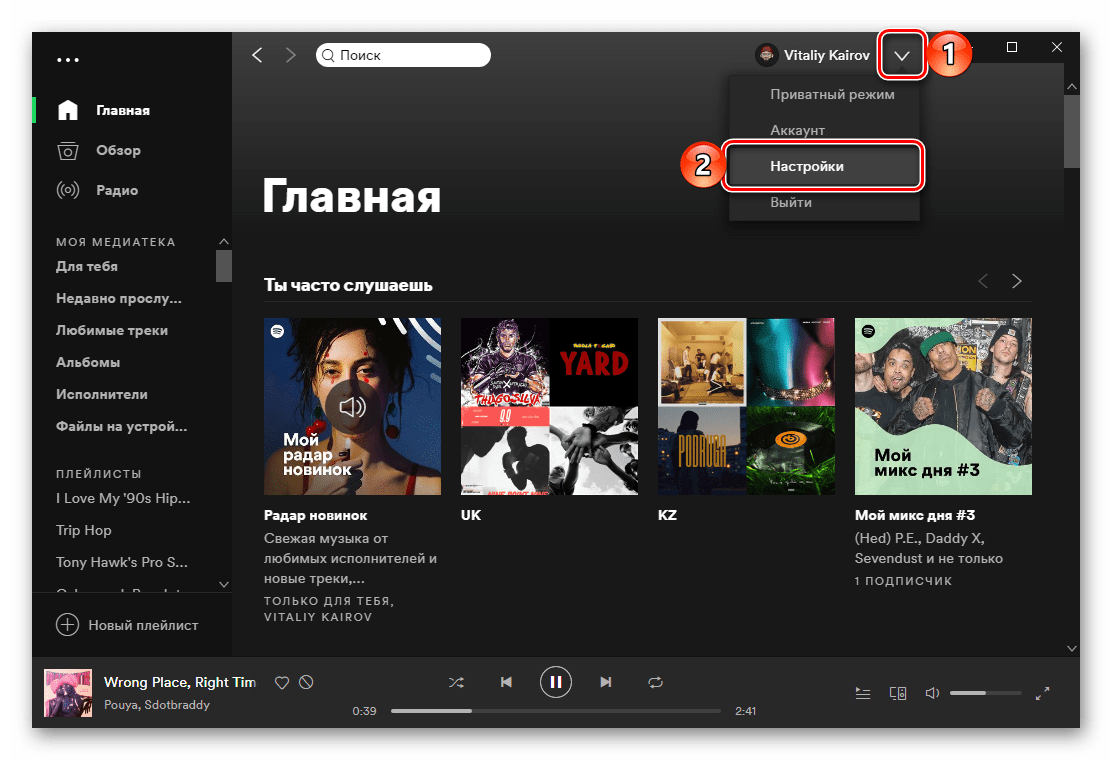
Пролистайте их вниз до блока «Параметры отображения».
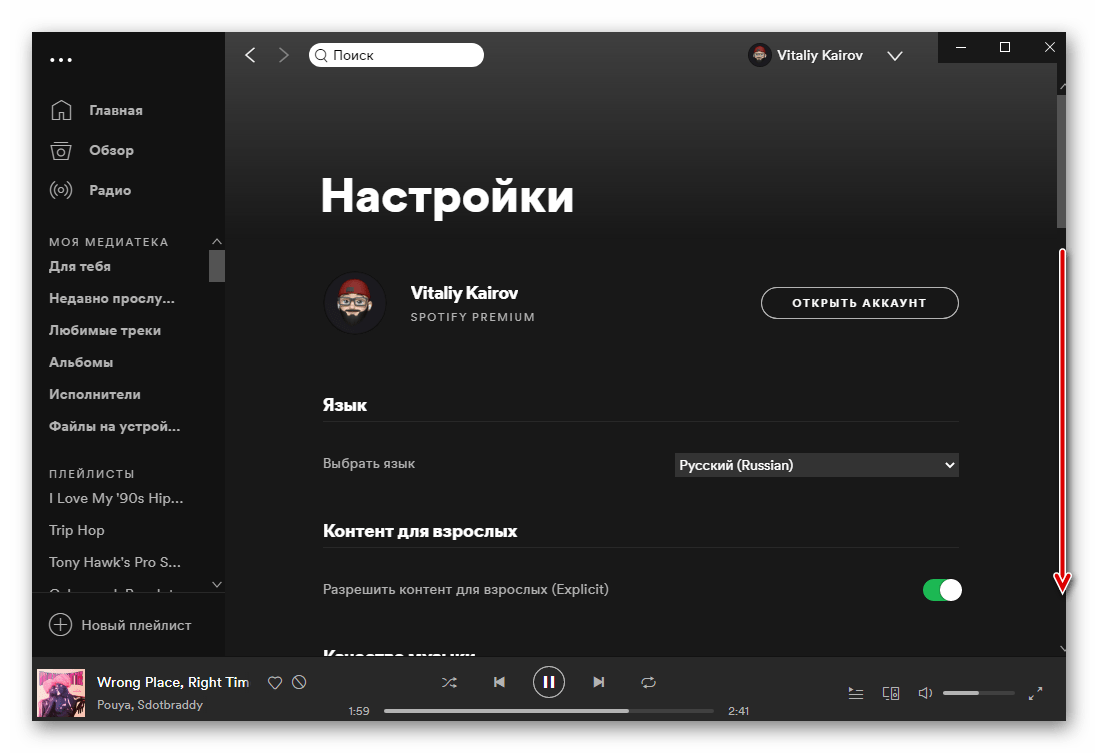
Переведите в активное положение переключатель напротив пункта «Показывать в плейлистах недоступные треки», если хотите их видеть, или, наоборот, оставьте его отключенным.
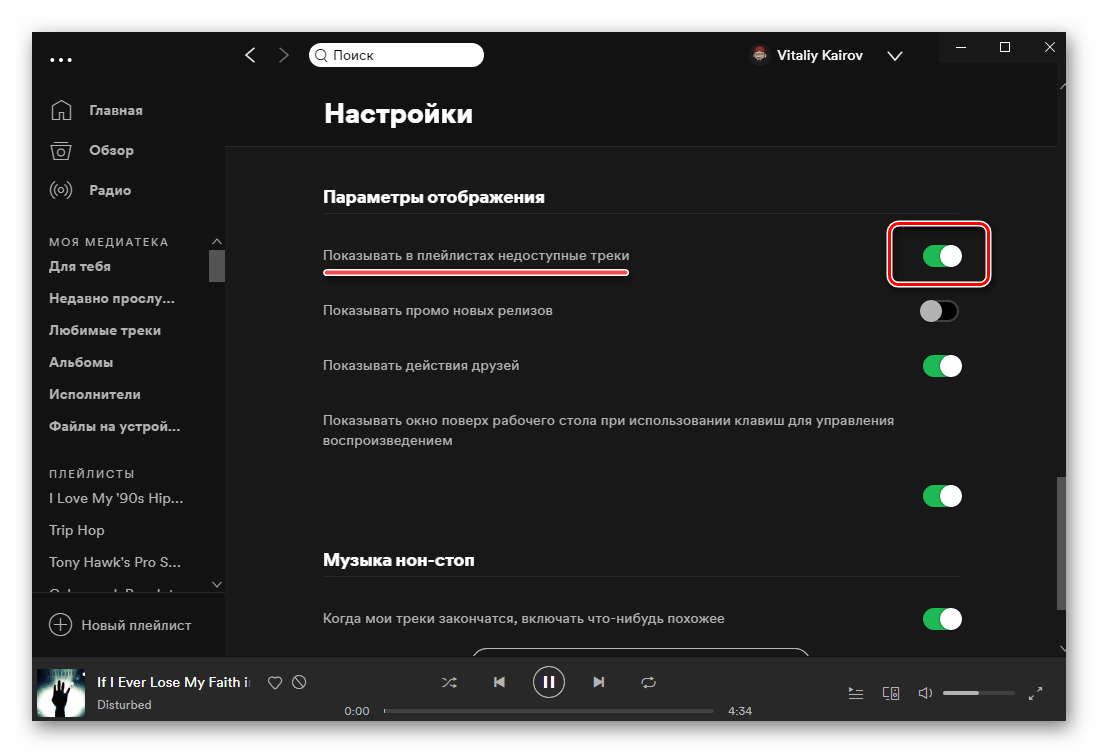
Android
- Находясь во вкладке «Главная» мобильного приложения, откройте его «Настройки» — значок шестеренки, расположенный в правом верхнем углу.
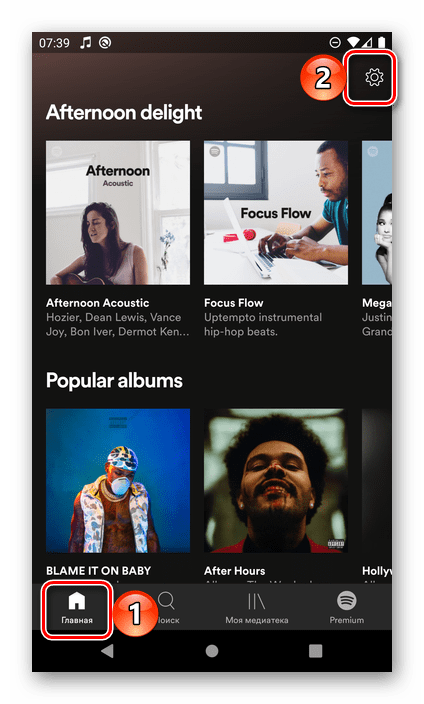
Пролистайте открывшуюся страницу немного вниз.
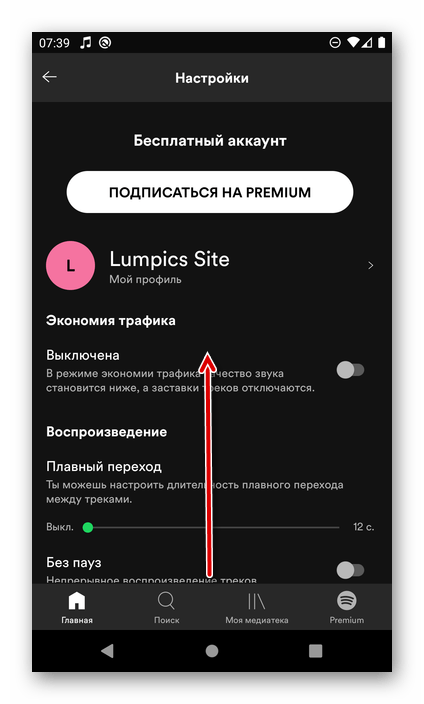
Активируйте тумблер «Недоступные треки», если хотите их видеть, или отключите его, чтобы скрыть.
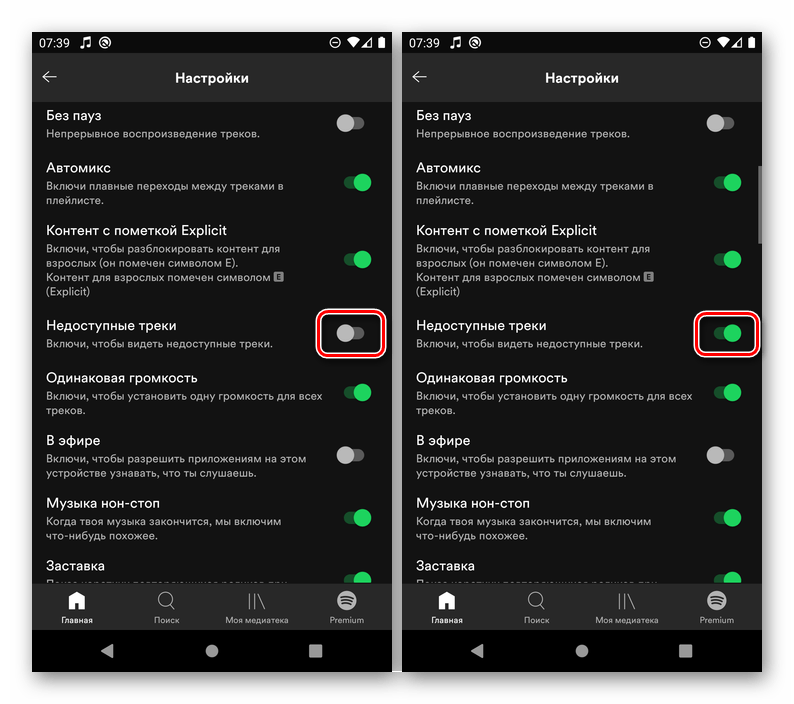
iPhone
- Из вкладки «Главная» вызовите «Настройки» мобильного приложения.
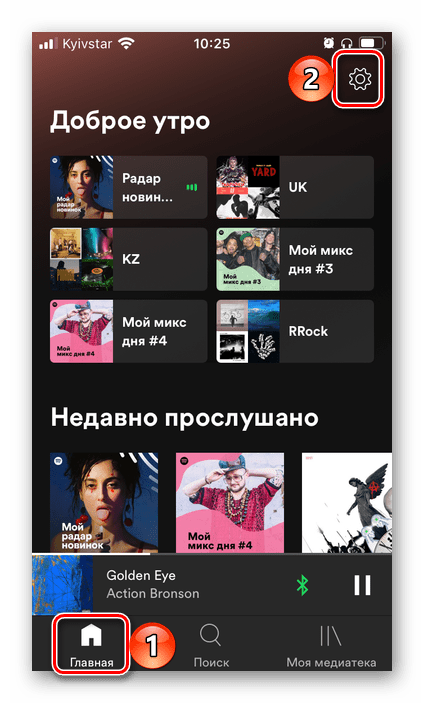
Откройте раздел «Воспроизведение».
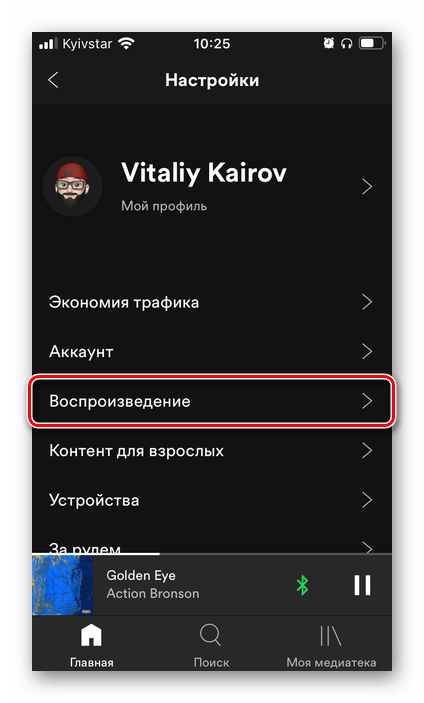
Отключите переключатель «Скрыть недоступные треки», если не хотите их видеть, или, наоборот, включите его, чтобы эти композиции отображались в списках воспроизведения.
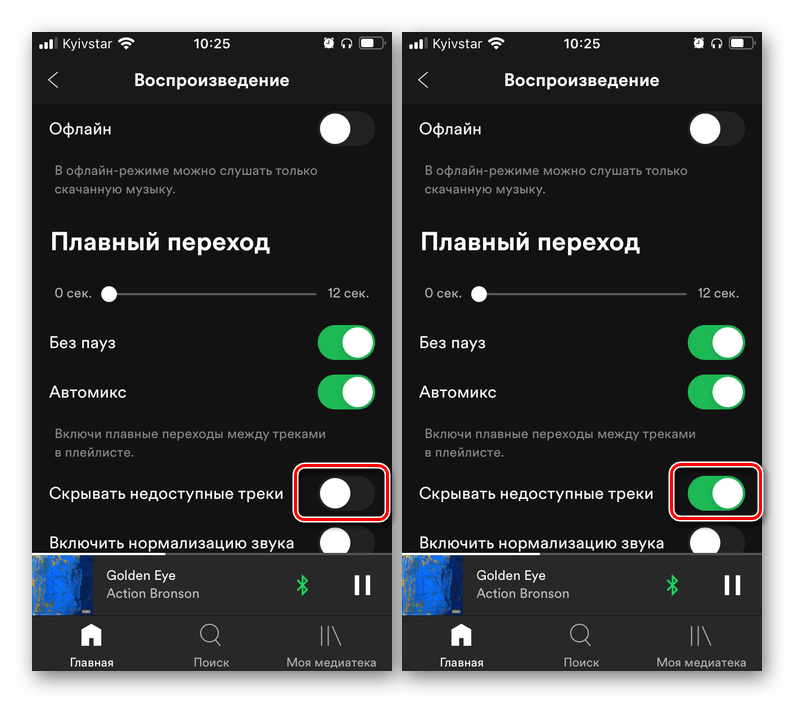
Использование эквалайзера Spotify на Android, iPhone и iPad
Музыкальный эквалайзер используется, чтобы позволить вам настроить уровни громкости для различных типов звука. Это поможет вам настроить звучание звука в разных условиях. Эхо — хороший пример того, как звук может меняться в пещере по сравнению с открытым полем.
Вы можете использовать встроенный эквалайзер Spotify для достижения того же эффекта, а также изменять предустановленные настройки звука Spotify, чтобы улучшить звучание различных типов музыки на вашем аудиооборудовании.
СВЯЗАННЫЕ С: Как включить эквалайзер для Spotify на iOS и Android
Это доступно только в качестве опции для пользователей Android, iPhone и iPad, но вы можете сделать это с помощью стороннего программного обеспечения на компьютерах Mac и Windows.
На устройствах iPhone, iPad и Android выберите значок шестеренки настроек на вкладке «Главная». Для устройств Android нажмите «Эквалайзер» в разделе «Качество музыки», чтобы войти в меню настроек эквалайзера.
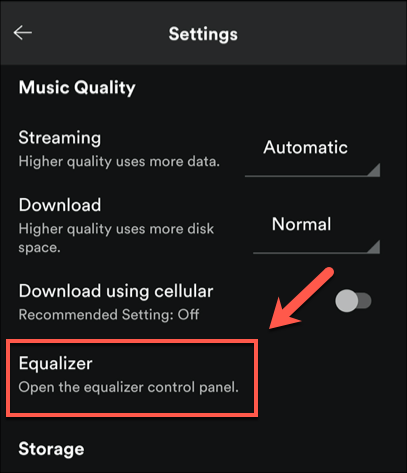
Для пользователей iPhone и iPad сначала нажмите «Воспроизведение», а затем выберите «Эквалайзер» в меню «Воспроизведение».
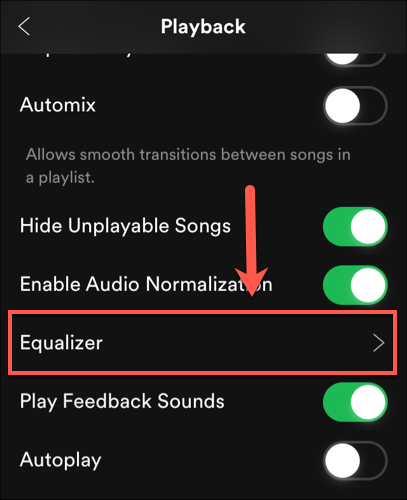
Меню настроек будет выглядеть по-разному, в зависимости от используемой вами платформы.
Для пользователей Android вы попадете в меню настроек Android (это будет зависеть от вашего устройства). Отсюда вы можете использовать различные предустановленные уровни частоты для вашего аудио.
Эти настройки включают в себя обычный, поп, классический, джаз, рок, а также пользовательский уровень для настройки собственных настроек эквалайзера.
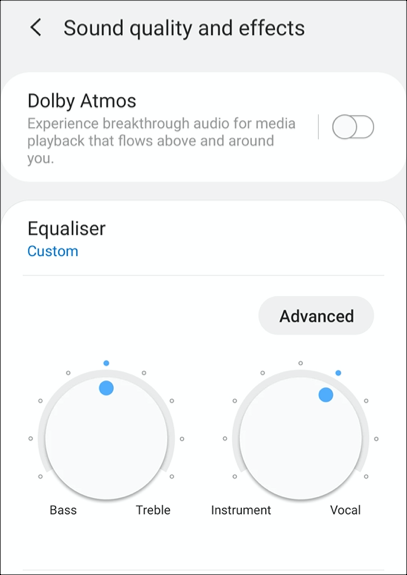
На iPhone и iPad вы можете использовать встроенное меню эквалайзера Spotify для установки предустановленных уровней. Как и в меню настроек Android, вы можете установить предустановленный параметр или изменить звуковые частоты вручную, перемещая точки, отображаемые на экране.
Вы также можете полностью отключить эквалайзер, нажав ползунок «Эквалайзер».
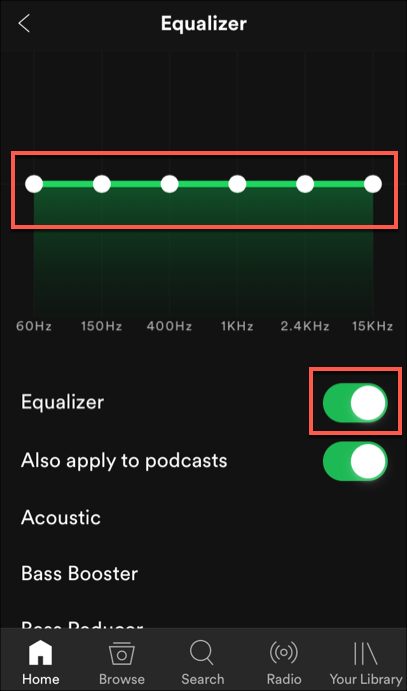
Любые изменения, сделанные на любой платформе, будут применены автоматически.
Просмотры:
1 053
Переустановка драйвера гарнитуры
Если звук становится тихим при использовании наушников, Bluetooth или другой гарнитуры, скорее всего, причина в неисправном драйвере. В этом случае попробуйте его обновить или переустановить.
Откройте Диспетчер устройств командой devmgmt.msc, запущенной из окна Win + R.
Разверните раздел Звуковые, игровые и видеоустройства. Щелкните правой кнопкой мыши на аудио устройстве и выберите опцию «Обновить драйвер».

Выберите первый вариант, то есть автоматический поиск обновленных драйверов.
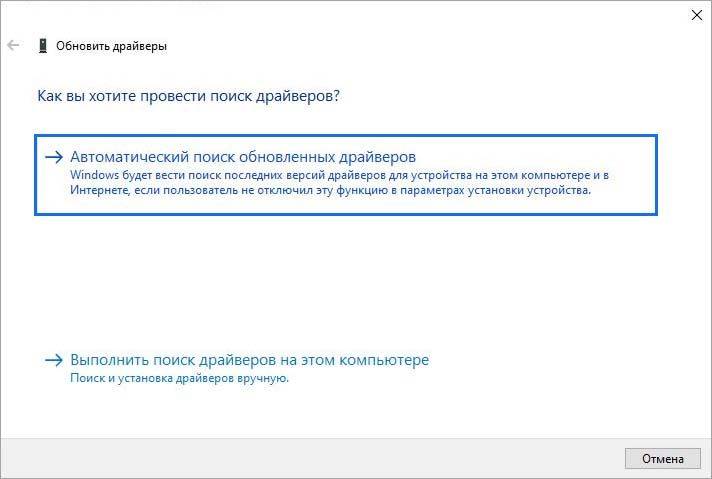
Если этим способом не удалось обновить программное обеспечение устройства, снова правым щелчком мыши вызовите контекстное меню и выберите «Удалить». Следуйте инструкциям на экране до завершения удаления. Затем перезагрузите компьютер. В ходе загрузки Windows при обнаружении устройств без драйверов, инициализирует процесс их установки.
После запустите трек на Spotify и проверьте, становится ли звук тихим при прослушивании музыки.
Стриминг на другие устройства
При установке приложения Spotify на телефон оно сразу же обнаружило мой ресивер Denon, подключенный через аккаунт HEOS. Я получил возможность стримить аудио прямо на него. Но тут у меня возник вопрос: а в каком же качестве стримится музыка на ресивер? HEOS Music не поддерживает Vorbis, поэтому передача проходит либо в AAC, либо в PCM WAV.
Как оказалось по результатом замеров с выхода ресивера, стримить 1411 кбит/с конечно же никто не будет, и потому передача происходит в формате AAC — 256 кбит/c для премиум и 128 для обычного аккаунта, т. е. аналогично веб-версии.
Неприятным сюрпризом для меня оказалось то, что при стриминге на ресивер, как и в веб-версии плеера, выравнивание громкости не работает. То есть в случае, если управлять музыкой вы планируете на компьютере, то выводить её нужно на системное устройство воспроизведения, и на ресивер в таком случае лучше выводить по USB или HDMI. Конечно, это делает невозможным вывод с равной громкостью с компьютера на устройство в другой комнате или с телефона на ресивер.
Покопавшись немного, я понял, в чем логика. Дело в том, что при стриминге на другое устройство аудио играет с настройками приложения на этом устройстве. Т. е. если я с телефона, где стоит целевая громкость -11, выберу воспроизведения на компьютере, где у меня целевая громкость -23, играть будет с последней. В случае же с аккаунтом HEOS, на их стороне выравнивание, видимо просто выключено. Но это я еще планирую выяснить у техподдержки.
Причина 4: Региональные ограничения
Музыка практически каждого более-менее известного артиста принадлежит не ему лично, а лейблам, у которых есть свои представительства на территории разных стран. К сожалению, в числе последних не всегда оказываются все те, где работает Спотифай и, собственно, та, что указана в вашем аккаунте. В таком случае часть или все творчество исполнителя могут быть недоступными. Возможно и такое, что поставщики контента сами решают не публиковать треки в определенном регионе или же их права на него там попросту не распространяются. Но это не значит, что со временем музыкальные композиции не появятся в сервисе, просто неизвестно, когда это произойдет.
Единственным решением в таком случае является изменение страны, в которой была зарегистрирована учетная запись Spotify. Но для этого, во-первых, нужно знать, где точно доступна музыка, которую вы хотите слушать, во-вторых, быть готовым пользоваться VPN и/или платить за Premium-подписку заметно больше, в-третьих, иметь способ оплаты (банковскую карту или счет PayPal), выданный этой страной. Но не исключено, что вы столкнетесь с другими ограничениями, в том числе и аналогичными – отсутствием некоторых треков. Так, к примеру, если аккаунт будет привязан к США, в нем точно найдется большая часть зарубежной музыки, а вот с отечественной возникнут проблемы.
Подробнее:Как зарегистрироваться в СпотифайКак изменить страну в СпотифайКак оформить подписку Спотифай Премиум
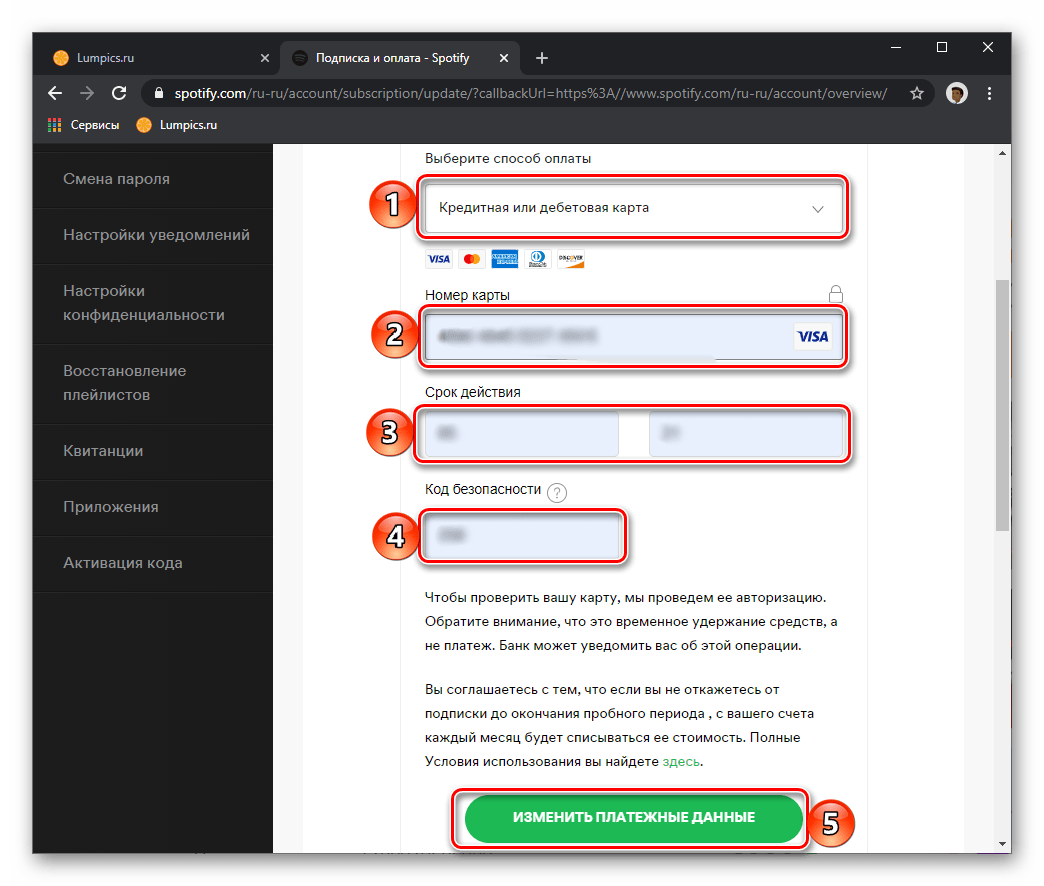
Техника и тесты
Для сравнения звука Эпл Мьюзик и Спотифай использовались как гаджеты от производителя Apple, так и качественная звуковая аппаратура. Стриминговые сервисы устанавливали на iPad Air 2 и транслировали треки на Apple TV через беспроводное соединение.
Для прослушивания и сравнения цифровых площадок выбрана композиция Дейва Брубека «Take Five». Она была записана в 1959 году, но звук был четким и качественным.
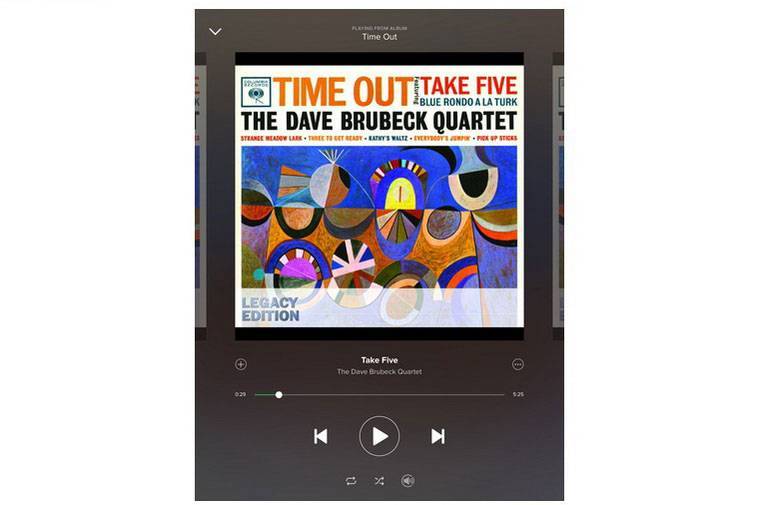
После прослушивания экспериментаторы пришли к выводу, что оба музыкальных сервиса предлагают хорошее качество, но все же большинство людей сказали, что звук от приложения Spotify был более характерным. Был слышен саксофон и более выражена артикуляция исполнителя.
Apple Music также отлично транслировал музыку, но создавал ощущение того, что она играет где-то далеко, из-за чего прослушивание было менее ярким и звучным.
Затем приступили к прослушиванию инди-рока. Результаты такие: музыка через Spotify играла легко и насыщенно, а Apple Music воспроизводил две первые ноты очень громко, из-за чего они никак не гармонировали с общим произведением.

На финальном этапе решили тестировать звучание голоса музыканта. Для этого был выбран аудио-файл с обращением к залу во время выступления The Decemberists. Цифровая площадка Spotify воспроизводила голос артиста четко и громко, так будто он присутствовал в большом зале, Apple Music справился с этой задачей чуть хуже. Несмотря на это, трансляции из двух сервисов оказались качественными, и рядовой пользователь вряд ли заметил разницу.
Как сменить страну?
Подробнее
Как установить на PS4?
Проверенный способ
Почему некоторые треки недоступны?
Причины и решение
Spotify не работает на Android
Если у вас есть проблема Spotify на вашем устройстве Android, которая не может быть воспроизведена в другом месте, ее почти всегда можно решить, выполнив несколько простых шагов.
Прежде чем работать с этим руководством по устранению неполадок, сначала попробуйте выйти из приложения и снова войти в систему, так как это часто решает более мелкие проблемы. Если при запуске приложения появляется пустой экран, возникают проблемы с воспроизведением, пропуск дорожек, проблемы с автономной синхронизацией или недоступные песни, продолжайте читать.
Очистите кеш и выполните чистую установку
Кэш — это место, где Spotify сохраняет данные, чтобы в будущем он мог работать быстрее и эффективнее. Иногда данные в кеше могут быть повреждены, и вы столкнетесь с проблемами использования.
К счастью, Android упрощает очистку кеша, что позволяет приложению восстанавливать новый неповрежденный набор данных. Просто зайдите в Настройки> Приложения> Spotify> Хранилище и кеш и нажмите Очистить кеш. Вы также должны нажать на Очистить данные.
Затем используйте один из этих файловых менеджеров Android, чтобы убедиться, что следующие четыре файла больше не существуют:
- /emulated/0/Android/data/com.spotify.music
- /ext_sd/Android/data/com.spotify.music
- /sdcard1/Android/data/com.spotify.music
- /data/media/0/Android/data/com.spotify.music
Если они все еще видны, удалите их вручную.
Наконец, удалите приложение Spotify и переустановите его через Google Play Store.
Удалите приложения для очистки, менеджеров процессов и менеджеров батарей
Некоторые приложения для очистки содержат функцию остановки процесса, которая может повлиять на Spotify. Точно так же менеджеры процессов и менеджеры батарей могут вмешиваться в различные запущенные процессы, которые использует Spotify. Они могут быть особенно агрессивными, когда либо экран выключен, либо приложение долгое время работает в фоновом режиме.
Если вам действительно нужно / вы хотите, чтобы эти приложения оставались установленными, попробуйте добавить Spotify в белые списки приложений.
Как обновить
Немало вопросов касается еще одного факта — как обновить рекомендации в Spotify для получения других предложений от сервиса. Здесь можно использовать жесткий метод, рассмотренный выше, или воспользоваться другими алгоритмами:
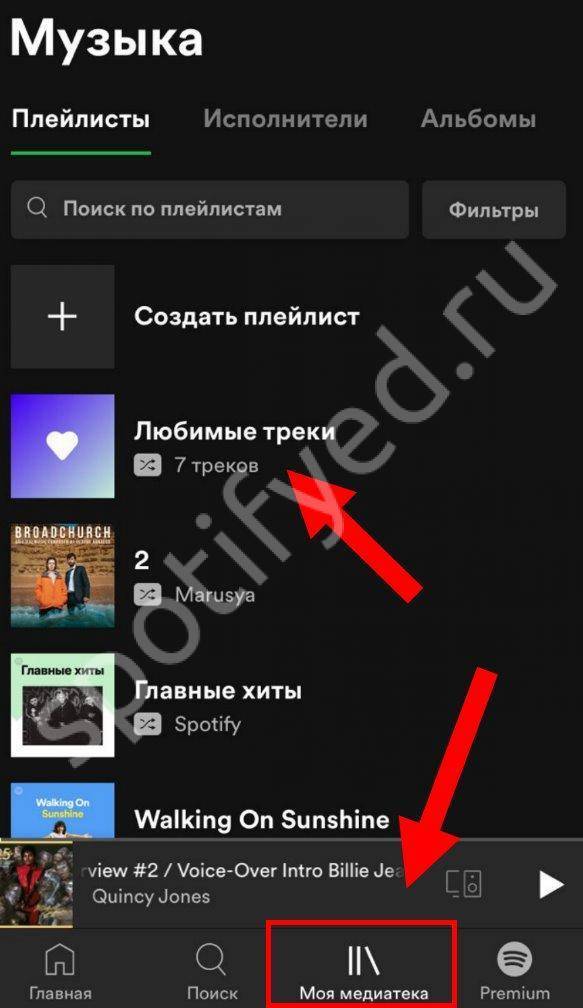
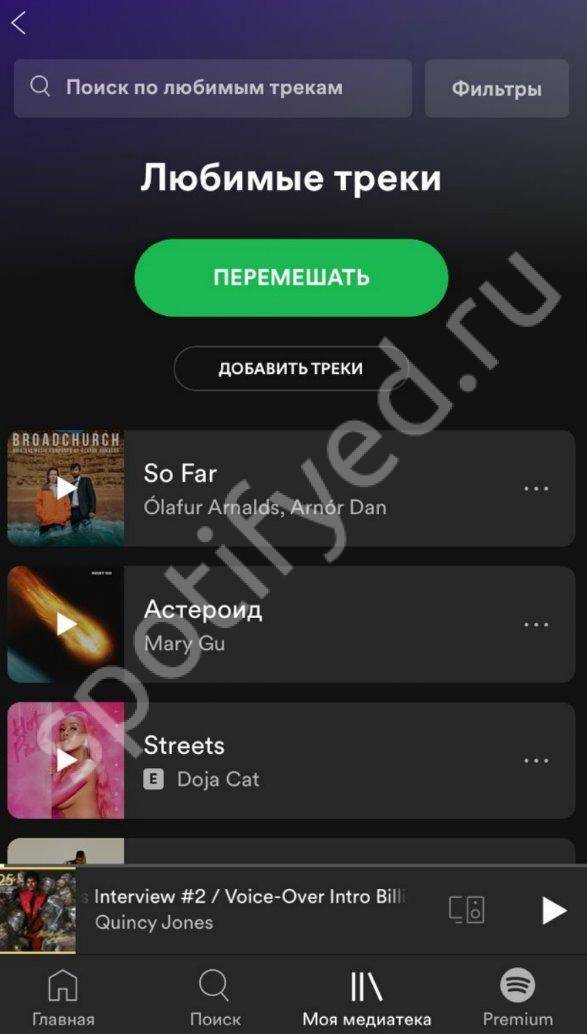
Как вариант, сделайте работу через браузер. Для этого войдите в библиотеку, наведите курсор на песню и жмите на три точки. После этого кликните на Удалить из понравившихся песен.
- Почистите кэш. В ранних версиях очистка кэша приводила к потере данных, но после обновления она позволяет очистить лишнее пространство. Иногда такое действие позволяет обновить рекомендации. Для этого войдите в Настройки, далее Хранилище и жмите Очистка кэша. Сделать работу можно через смартфоны с Андроид и iOS.
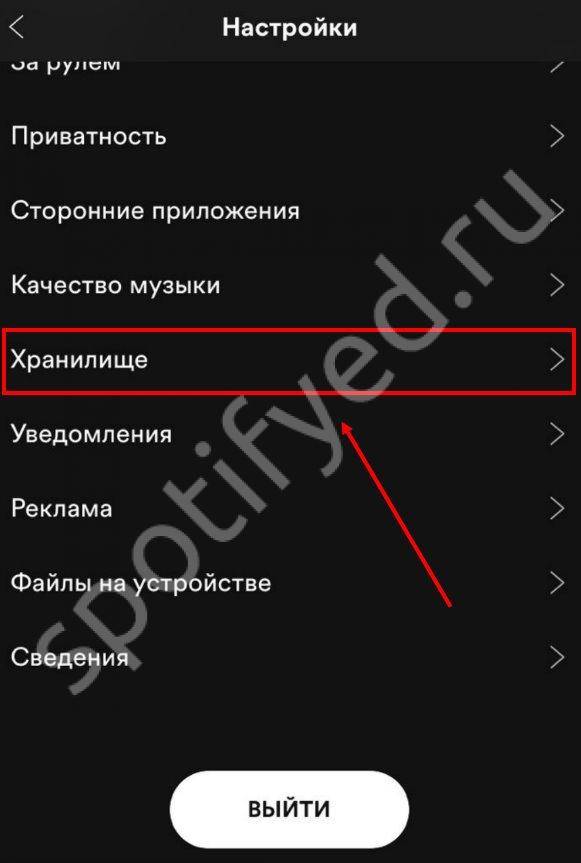

При желании обновить предложения Spotify учтите еще ряд моментов:
- Чем больше вы слушаете музыку, тем быстрее делаются обновления.
- В открытиях недели данные обновляются по понедельникам.
- В радаре новинок обновление происходит по пятницам.
Не забывайте нажимать на значок Нравиться (символ сердечка), чтобы обновлять данные. Здесь ответим на вопрос почему проигрывает любимые песни наполовину.
Что это?
Основная цель нашего обзора – выяснить, есть ли эквалайзер в Spotify и научиться им пользоваться! Чтобы досконально разобраться в вопросе, нужно начать с теоретической базы. Дадим небольшое введение, которое позволит расставить все точки над «i». Даже если вы ничего не смыслите в музыке – не переживайте, мы справимся вместе!
Equalizer Spotify – часть программного обеспечения, нужна для корректировки звучания и получения качественного воспроизведения музыкальных композиций. Давайте попробуем простыми словами объяснить, что именно происходит:
- Программа позволяет отрегулировать тембр аудиосигнала (соответственно, качество звука);
- Изменение тембра производится с помощью изменения амплитуды аудиочастот выходного сигнала.
Программное обеспечение помогает уменьшать и увеличивать громкость отдельных областей диапазона и получать разные тембры звука при обработке.
Точечная настройка эквалайзера Spotify предпринимается, чтобы добиться следующих целей:
- Исправить звучание наушников или динамиков устройства;
- Сделать звук более ясным и четким
- Подчеркнуть или затенить определенные частоты

Давайте же поговорим о том, как включить эквалайзер в Spotify Windows и где его искать!
Отключение регулировки громкости при сеансах связи
В Windows 10 есть функция, которая автоматически уменьшает громкость во время голосовых и видеозвонков. В основном используется мессенджерами, но не редко и другие приложения (включая Spotify) обращаются к этой функции. По умолчанию она уменьшает громкость на 80%, кроме задач связи. Чтобы проверить, не причастна ли эта функция к спонтанному снижению звука, выполните указанные шаги.
Откройте Панель управления командой control из окна Win + R. Переключите просмотр на крупные значки и перейдите на вкладку Звук.
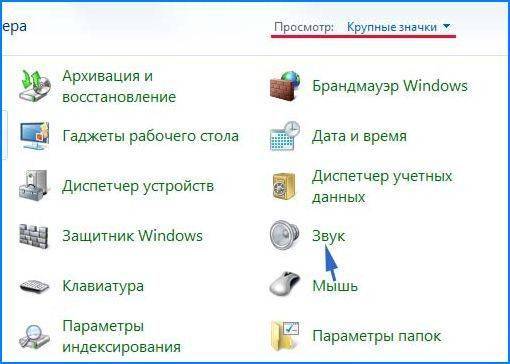
На вкладке Связь в секции при использовании компьютера для разговора отметьте опцию «действие не требуется».
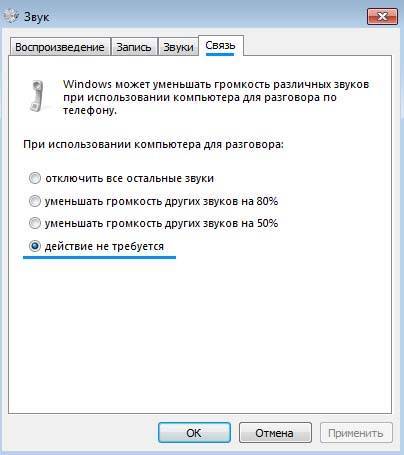
Примените изменения на «ОК», и перезагрузите компьютер.
Почему в Spotify тихий звук?
Если вы уже установили Spotify, тихий звук наверняка разочаровывает. Для фонового прослушивания во время работы или отдыха это удобно, но иногда хочется сделать громче.
На громкость звучания в Спотифай могут влиять различные факторы:
Пользователь случайно изменил параметры в Spotify «Настройки» — «Громкость» и не заметил этого, после чего музыка стала намного более тихой. Проверьте, какая громкость задана в настройках в вашем приложении: «Низкая», «Средняя» или «Высокая».
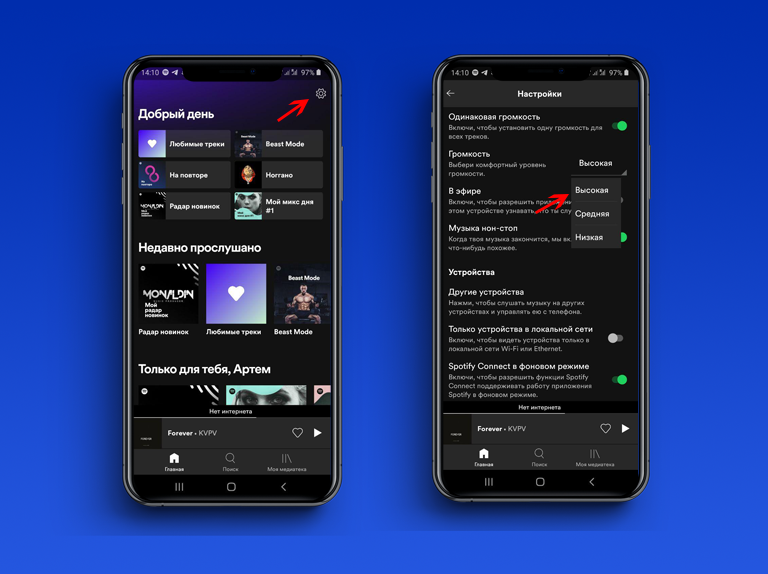
Невысокое качество наушников – это может не только делать звук тихим, но и нейтральным, плоским. Получить более объемный звук можно с помощью настроек эквалайзера.
Как заблокировать исполнителя в приложении?
Читать
Как добавить друга и посмотреть, что он слушает?
Ответ
Как изменить обложку своего плейлиста?
Инструкция
Настройки качества звука Spotify
Многие новички спрашивают, какое качество звука в Spotify. Здесь многое зависит от источника пользования и версии приложения (премиальная или бесплатная).
Здесь расскажем почему сервис сам переключает треки.
Для веб-плеера
При пользовании веб-плеером в бесплатной версии доступен формат ААС и 128 кБит/с. После подключения премиальной подписки качество увеличивается вдвое до 256 кБит/с.
Для ПК, смартфона, планшета
Не меньший интерес представляет качество музыки в Spotify в 2020 году при использовании компьютера / ноутбука, смартфона или планшетного ПК.
Для бесплатной версии действуют следующие настройки для треков в приложении. Выделим основные:
- Авто. Программа Spotify самостоятельно настраивается с учетом скорости подключения.
- Низкое. При выборе этого варианта битрейт составляет 24 бит/с.
- Нормальное. Здесь доступно 96 кбит/с.
- Высокое. Максимальное качество в бесплатной версии достигает 160 кбит/с.
Если пользователей не устраивает плохой битрейт, они могут подключить платную версию программы. Здесь доступны следующие решения:
- Авто. Как и в прошлом случае, битрейт настраивается с учетом скорости соединения с Интернетом.
- Низкое. При выборе этого варианта качество звука Spotify находится на уровне 24 кбит/с.
- Высокое. Здесь скорость соединения составляет 160 кбит/с.
- Очень высокое качество Spotify. Такая опция доступна только в Premium. Здесь пользователям доступен битрейт на уровне 320 кбит/с.